MATLAB - Osa 1. Timo Mäkelä
|
|
|
- Toivo Karjalainen
- 8 vuotta sitten
- Katselukertoja:
Transkriptio
1 MATLAB - Osa 1 Timo Mäkelä SISÄLTÖ: 1. KÄYTTÖLIITTYMÄ YLEISTÄ TYÖPÖYTÄ Komentoikkuna Työtila Komentohistoria Nykyinen hakemisto OHJETOIMINTA HAKUPOLKU EDITORI YLEISIÄ KOMENTOJA SKALAARIT LASKUTOIMITUKSET YLEISIÄ VAKIOITA PERUSFUNKTIOT MATRIISIT MATRIISIEN SYÖTTÖ Satunnaismatriisit VEKTORIEN SYÖTTÖ OSAMATRIISIT JA LOHKOMATRIISIT MATRIISIOPERAATIOT TAULUKKO-OPERAATIOT Taulukkofunktiot LUKUJEN ESITYSMUODOT...32
2 MATLAB Osa KÄYTTÖLIITTYMÄ 1.1 Yleistä MATLAB on tekniseen laskentaan suunniteltu tehokas matematiikkaohjelma, jolla voi suorittaa numeerista laskentaa havainnollistaa kuvallisessa muodossa tehdä ohjelmia. MATLABia ohjataan komennoilla, jotka kirjoitetaan komentoikkunan syöttöriveille. MATLABia voidaan laajentaa toolboxeilla, jotka ovat tiettyihin erikoisaloihin keskittyviä ohjelmapaketteja. MATLAB on numeerisen laskennan ohjelma, mutta siihen on siihen on saatavissa Symbolic Math Toolbox, joka mahdollistaa symbolisen laskennan. Keskeinen tietoalkio MATLABissa on matriisi. Nimi MATLAB tuleekin sanoista matrix laboratory. 1.2 Työpöytä MATLABin oletustyöpöydässä on kolme ikkunaa, joista osassa on välilehtiä. Näistä tärkein on Command Window, jossa laskentakomennot annetaan. Muut osat ovat Workspace, työtilassa olevat muuttujat. Command History, komentohistoria. Current Directory, nykyinen hakemisto
3 MATLAB Osa 1 2 Työpöytää voi muuttaa. Ikkunoita voi sulkea ja kokoa muuttaa. Työpöydällä olevan ikkunan saa erilliseksi ikkunaksi (undock) ikkunan oikeassa yläreunassa olevalla nuolipainikkeella. Erillisen ikkunan saa takaisin työpöydälle (dock) painikkeella. Valikostossa Desktop on työpöytään liittyviä komentoja. Alkuperäisasetuksiin palataan komennolla Desktop: Desktop Layout: Default. Nykyinen hakemisto näkyy työpöydällä kohdassa Sen voi vaihtaa sieltä. Kaikki tiedoston tallennetaan nykyiseen hakemistoon. Valikkokomennolla File: Preferences voi muuttaa oletusasetuksia Komentoikkuna Komennot kirjoitetaan komentoikkunaan kehotteen >> perään. Komennot päätetään painamalla Enter-näppäintä. Jos halutaan antaa monta riviä komentoja kerralla, päätetään rivit
4 MATLAB Osa 1 3 Shift+Enterillä; viimeinen rivi päätetään Enterillä. Samalle riville voi kirjoittaa komentoja erottamalla ne joko pilkulla tai puolipisteellä. Jos komennon perässä on puolipiste niin komennon tulos ei tule näytölle. Tätä kannattaa käyttää varsinkin suurissa matriiseissa. Komennon tulos voidaan tallentaa muuttujaan sijoituskäskyllä, jonka operaattori on =. Jos sijoituskäskyä ei anneta, tallennetaan tulos muuttujaan ans. >> >> a=1/ans a =.3333 >> 3*a 1 >> b=1-a; >> b b =.6667 Muuttujan nimen on alettava kirjaimella ja se voi sisältää kirjaimia (ei kuitenkaan ääkkösiä), numeroita ja alaviivoja. Nimen 63 ensimmäistä merkkiä otetaan huomioon. Isot ja pienet kirjaimet ovat eri kirjaimia. Jos komento ei mahdu yhdelle riville se voidaan jatkaa seuraavalla riville kirjoittamalla ja painamalla Enteriä: >> s=1+1/2+1/3+1/4+1/5+1/6+1/ /8+1/9+1/1+1/11+1/12 s = Kommentit aloitetaan %-merkillä. >> %MATLABissa on käytössä desimaalipiste Aikaisempia komentoja voi kopioida normaaliin tapaan. Lisäksi komentoja voi selailla seuraavasti: Näppäily Toiminto edellinen komento seuraava komento xy aikaisempi komento, joka alkaa kirjaimilla xy oikealle vasemmalle home rivin alkuun end rivin loppuun esc Komentorivin tyhjääminen
5 MATLAB Osa 1 4 Kirjoittamalla komennon tai muuttujan nimen alun ja painamalla tabulaattoria tapahtuu seuraavaa: Jos täydentäminen on yksikäsitteinen MATLAB täydentää komennon. Jos täydentäminen ei ole yksikäsitteinen, saa luettelon vaihtoehdoista. Ohjelman ajon voi keskeyttää komennolla Ctrl+c tai Ctrl+Break. Ohjelman keskeytymistä saa yleensä odottaa jonkin aikaa. MATLABin käyttö lopetetaan 1 valikkokomennolla File: Exit MATLAB tai komennnoilla quit tai exit Työtila Työtilassa (Workspace) näkyvät käytössä olevat muuttujat. Muuttujista näytetään niiden nimet, arvot ja tyypit. Työtilan muuttujia voi käsitellä työtilan painikkeilla tai hiiren oikeanpuoleisella näppäimellä aukeavaa putkahdusvalikkoa käyttäen. Kaksoisklikkaamalla muuttujaa käynnistyy taulukkoeditori, jolla voi tarkastella ja muuttaa arvoja. Muuttuja voidaan piirtää käyttäen painiketta. Työtila voidaan tallentaa painikkeella tai komennolla File: Save Workspace As. Tämä tallentaa työtilan MAT-tiedostoon, jonka tarkenne on.mat. MAT-tiedosto voidaan lukea painikkeella Komentohistoria tai komennolla File: Import Data Komentohistoria-ikkunassa (Command History) näytetään aikaisemmin annetut komennot. Komentohistorian yksittäisiä komentoja saa suoritukseen kaksoisklikkaamalla komentoa käyttäen putkahdusvalikkoa Evaluate Selection, joka aukeaa hiiren oikeanpuoleisella näppäimellä Useita komentoja saa suoritukseen valitsemalla Shift-näppäin tai Ctrl-näppäin painettuna hiiren vasemmalla painikkeella komentoja ja raahaamalla ne hiiren vasen painike painettuna komentoikkunaan. Raahattuja rivejä voi muokata komentoikkunassa. Komennot suoritetaan painamalla Enteriä. 1 Eräässä kirjassa varoitetaan lopettamasta ohjelmaa MATLABin ikkunan oikean yläkulman lopetuspainikkeella, koska se voi joissain harvinaisissa tapauksissa sotkea tietokoneen käyttöjärjestelmää.
6 antamalla putkahdusvalikkokomento Evaluate Selection Nykyinen hakemisto MATLAB Osa 1 5 Nykyinen hakemistoikkunassa (Current Directory) voi etsiä ja avata MATLAB-tiedostoja joko kaksoisklikkaamalla, käyttämällä putkahdusvalikkoja tai painikkeita. 1.3 Ohjetoiminta Ohjetoiminto käynnistyy painikkeella tai komennolla doc. Ohjeikkunassa on kaksi osaa: navigointi-ikkuna mahdollistaa ohjeaiheiden nopean valinnan. teksti-ikkunassa esitetään ohjeet. Navigointi-ikkunassa kannattaa tehdä seuraavan kuvan mukaiset valinnat. Tällöin teksti-ikkunasta pääsee helposti käsiksi MATLABin funktioiden ohjeisiin. Funktioiden esitys voidaan valita luokittain, Functions Categorical List tai aakkosjärjestyksessä, Functions - Alphabetical List. Näistä jälkimmäinen on ehkä parempi, sillä se mahdollistaa nopean tiedon saannin halutusta funktiosta. Komennolla help saa komentoikkunaan ryhmitellyn luettelon komennoista. Klikkaamalla hiirellä komentoryhmää, saa tarkempaa tietoa komennoista.
7 MATLAB Osa 1 6 Komennolla help KomennonNimi saa komentoikkunaan lyhyen esittelyn tietystä komennosta. Esittelyn on aina yo. kuvan mukainen rakenne. Komennolla doc KomennonNimi aukeaa ohjeikkunaan laajempi esittelyn tietystä komennosta. Valikkokomennolla Help: Web Resources pääsee netistä hakemaan tietoa. MATLABissa on hyvin laaja kokoelma esimerkkiohjelmia eli demoja. Niihin pääsee käsiksi valikkokomennolla Help: Demos tai komentoikkunan komennolla demos. Esimerkkiohjelmia voi katsella omassa ikkunassaan ajaa komentoikkunassa aukaista editoriin. Esimerkkiohjelmat on hyvin ryhmiteltyjä. Niihin kannattaa tutustua. 1.4 Hakupolku MATLABin tiedosto-operaatiot käyttävät lähtökohtanaan nykyistä hakemistoa ja hakupolkua. Ajettavan ohjelman on oltava jommassakummassa näistä. Hakupolkuja voi muuttaa valikkokomennolla File: Set Path
8 MATLAB Osa 1 7 Tällöin aukeaa ikkuna, jonka painikkeilla Add Folder ja Add with Subfolders voi lisätä hakemistoja hakupolkuun. Remove voi poistaa hakemistoja hakupolusta Move voi muuttaa hakemistojen keskinäistä järjestystä. Järjestys on tärkeä, sillä samannimisistä tiedostoista valitaan se, joka on ylinnä hakupolussa. 1.5 Editori MATLABin tekstieditorin voi käynnistää komennolla edit (tai edit TiedostonNimi) valikkokomennolla File: New: M-file tai File: Open painikkeilla. Editori tuntee MATLABin syntaksin. Editorilla on kätevä kirjoittaa pidempiä komentojonoja tai tehdä ohjelmia. Siksi editori-ikkuna on aina hyvä pitää auki MATLABilla työskenneltäessä. Editorissa voi olla auki useita tiedostoja. Jos useampi tiedosto on auki, on editori-ikkunan vasemmassa alanurkassa on välilehdet, josta voi klikkaamalla vaihtaa tiedostoa. 1.6 Yleisiä komentoja Seuraavaan taulukkoon on koottu joitain hyödyllisiä yleiskomentoja.
9 MATLAB Osa 1 8 Komento who whos clear clear a clc clf close close all doc edit dir type a Merkitys Tulostaa työtilassa olevat muuttuja Tulostaa työtilassa olevat muuttujat, niiden koot ja tyypit Poistaa kaikki muuttujat työtilasta Poistaa muuttujan a työtilasta Tyhjentää komentoikkunan Tyhjentää nykyisen grafiikkaikkunan Sulkee aktiivisen ikkunan Sulkee kaikki ikkunat Avaa ohjeikkunan Avaa MATLABin editorir Tulostaa työhakemiston sisällön Tulostaa tiedoston a >> who Your variables are: a ans b >> whos Name Size Bytes Class a 1x1 8 double array ans 1x1 8 double array b 1x1 8 double array Grand total is 3 elements using 24 bytes >> clear >> who >> type cot function y = cot(z) %COT Cotangent of argument in radians. % COT(X) is the cotangent of the elements of X. % % Class support for input X: % float: double, single % % See also ACOT, COTD. % Copyright The MathWorks, Inc. % $Revision: $ $Date: 24/12/6 16:34:47 $ y = 1./tan(z); 2. SKALAARIT MATLABin keskeinen tietoalkion on matriisi. Matriisit syötetään hakasulkuja käyttäen (ks. Matriisien syöttö). MATLABissa skalaari eli luku on 1 1-matriisi: matriisi jossa on yksi rivi ja yksi sarake. Se voidaan syöttää ilman hakasulkuja.
10 2.1 Laskutoimitukset MATLAB Osa 1 9 Skalaareilla laskenta tapahtuu normaaliin tapaan. Desimaaliluvuissa käytetään desimaalipistettä. Laskentaoperaattorit ovat normaalit: Operaatio Operandi Huomautus Yhteenlasku + Vähennyslasku - Kertolasku * Kertomerkki on aina laitettava Jakolasku / Potenssin korotus ^ >> Monta komentoa voidaan antaa samalla rivillä: >> 2^6, 3*(5+2), (3+4)/ Myös puolipistettä voidaan käyttää erottimena. Tällöin komennon tulos ei tule näytölle. Muuttujiin voidaan tallentaa arvoja. Jos tulosta ei tallenneta muuttujaan, MATLAB tallentaa tuloksen muuttujaan ans. >> >> 7*ans 77 >> x=-23 x = -23 >> y=7*x y = -161 Laskentajärjestystä voidaan ohjata kaarisuluilla ( ). >> (6.2^4+7.5^3)/(6.2^3*7.5) V = πr h, missä r on poh- ESIMERKKI. Lasketaan suoran ympyrälieriön tilavuus kaavalla jaympyrän säde ja h on ympyrälieriön korkeus.
11 MATLAB Osa 1 1 Annetaan muuttujille arvot: >> r=1.2 r = 1.2 >> h=.35 h =.35 Tallennetaan tilavuus muuttujaan V (luku π on pi): >> V=pi*r^2*h V = Muuta muuttujien r ja h arvoja ja laske uusi tilavuus. Käytä komentojen selailuun nuolinäppäimiä. TEHTÄVIÄ 1. Laske katkaistun ympyräkartion tilavuus käyttäen kaavaa V - kartion korkeus h =,92 m - pohjan säde a = 1,26 m - kannen säde b =,83 m. 2 2 a + ab + b = πh, kun 3 Sijoita arvot muuttujiin ja laske kaavaa käyttäen. Laskennan jälkeen muuta lähtöarvoja. Käytä selaamiseen nuolipainikkeita. 2.2 Yleisiä vakioita Seuraava taulukko sisältää yleisimpiä vakioita: Vakio pi exp(1) i tai j eps Inf NaN realmax realmin intmax intmin true false Merkitys Luku π Napierin luku e Imaginaariyksikkö Tietokoneen lukujen esitystarkkuus. Ääretön Ei luku (Not a Number) Suurin reaaliluku tietokoneessa Pienin positiivinen reaaliluku tietokoneessa Suurin kokonaisluku (32-bittinen) Pienin kokonaisluku (32-bittinen) Tosi Epätosi
12 MATLAB Osa 1 11 >> pi,exp(1) Jos haluaa Napierin luvulle käyttää merkintää e, voi määritellä >> e = exp(1) e = Imaginaariyksiköt ovat i ja j. >> i^2-1 >> 1/(2+i).4 -.2i >> (4+5j)/(3+j) i Koska liukulukuesityksessä reaaliluvut esitetään äärellisellä määrällä bittejä, voi itseisarvoltaan tarpeeksi pienillä luvuilla a olla 1 + a = 1: mutta >> (1+1^-12)-1 1.1e-12 >> (1+1^-16)-1 Vakio eps ilmoittaa tietokoneen lukujen esitystarkkuuden. Se on luvun 1 ja seuraavaksi suuremman desimaaliluvun erotus. >> eps 2.224e-16 >> (1+eps) e-16 >> (1+eps/2)-1 Vakio Inf ei ole matemaattisesti ääretön. Jossain tapauksissa kuitenkin on tarkoituksenmukaista laskea ääretöntä käyttäen. Nollasta poikkeavan reaaliluvun jako nollalla antaa tulokseksi Inf.
13 MATLAB Osa 1 12 >> 1/ Warning: Divide by zero. Inf >> 1/Inf Epämääräinen numeerinen arvo / antaa tulokseksi NaN: >> / Warning: Divide by zero. NaN >> Inf/Inf NaN On tiedettävä, millä lukualueella tietokone toimii. Jos mennään tämän alueen ulkopuolelle, ei MATLAB enää toimi oikein. >> realmax,realmin,intmax,intmin e e >> (realmax+1)-realmax >> 2*realmax Inf >> 2*intmax-intmax >> (intmin-1)-intmin Loogisia vakioita true ja false käsitellään myöhemmin. 2.3 Perusfunktiot MATLABissa on käytettävissä tutut perusfunktiot. Huomaa joitain merkintäeroja normaaliin käytäntöön nähden.
14 MATLAB Osa 1 13 Funktio sqrt(x) exp(x) log(x), log1(x) sin(x), cos(x), tan(x), cot(x) asin(x), acos(x), atan(x), acot(x) sinh(x), cosh(x), tanh(x), coth(x) asinh(x), acosh(x), atanh(x), acoth(x) Merkitys neliöjuuri e-kantainen eksponenttifunktio luonnollinen logaritmi, 1-kantainen logaritmi trigonometriset funktiot arkusfunktiot hyperboliset funktiot areafunktiot Trigonometristen funktioiden argumentti ja arkusfunktioiden arvot ovat radiaaneissa. ESIMERKKEJÄ. >> sqrt(2) >> log(exp(1)) 1 >> sin(pi/2) 1 >> atan(1).7854 Jos haluaa laskea asteissa, voi määritellä Tällöin >> deg = pi/18; muuttujalla deg kertominen muuntaa asteet radiaaneiksi muuttujalla deg jakaminen muuntaa radiaanit asteiksi >> sin(45*deg).771 >> cos(6*deg).5 >> atan(1)/deg 45 Seuraavassa on esitetty lisää perusfunktioita:
15 MATLAB Osa 1 14 Funktio abs(x) sign(x) antan2(y,x) real(z), imag(z) angle(z) Merkitys itseisarvo etumerkki pisteen (x, y) paikkavektorin vaihekulma. Huom. järjestys! kompleksiluvun z reaaliosa, imaginaariosa kompleksiluvun z vaihekulma ESIMERKKEJÄ. >> atan2(5,3)/deg >> angle(3+5i)/deg %Sama arvo! >> abs(3+5i) Reaaliluvulle sign antaa reaaliluvun merkin (+1 tai 1) tai arvon >> sign(3),sign(-15),sign() 1-1 mutta imaginaariluvulle z funktion sing(z) arvo on z z >> z=3-7i; >> sign(z) i >> z/abs(z) i Lukujen kokonaisluvuksi pyöristämiseen on käytettävissä seuraavia funktioita:
16 MATLAB Osa 1 15 Funktio round(x) fix(x) floor(x) ceil(x) Merkitys Pyöristäminen lähimpään kokonaislukuun Kokonaisluvuksi pyöristäminen kohti nollaa Lattiafunktio: alaspäin kokonaisluvuksi pyöristäminen Kattofunktio: ylöspäin kokonaisluvuksi pyöristäminen ESIMERKKEJÄ. >> round(-2.7),round(2.7) -3 3 >> fix(-2.7),fix(2.7) -2 2 >> floor(-2.7),floor(2.7) -3 2 >> ceil(-2.7),ceil(2.7) -2 3 TEHTÄVIÄ 1. Laske lausekkeiden arvot: 33,2 44,3 2,3 4,2 + 2, 5 sin ( 3) sin ( 3 ) 3 e 3 arccos (esitä tulos asteissa!) 2 3. MATRIISIT Matriisi on suorakulmion muotoinen lukutaulukko. Jos matriisissa on m riviä ja n saraketta, matriisin sanotaan olevan kertalukua m n. Puhutaan myös m n-matriisista. Erityisesti Luvut eli skalaarit ovat 1 1-matriiseja. Vaakavektorit ovat matriiseja, joissa on yksi rivi. Pystyvektorit ovat matriiseja, joissa on yksi sarake. Matriisin alkiot a indeksoidaan siten, että ij ensimmäinen indeksi i ilmoittaa rivin toinen indeksi j ilmoittaa sarakkeen. Indeksointi alkaa luvusta 1.
17 3.1 Matriisien syöttö Matriisit syötetään hakasulkujen väliin vaakariveittäin seuraavasti: MATLAB Osa 1 16 rivin alkiot erotetaan toisistaan välilyönnillä tai pilkulla rivit erotetaan toisistaan Enterin painalluksella tai puolipisteellä. >> A=[ ] >> B=[-3,2,;4,4,-2] B = Syötetään vielä vaaka- ja pystyvektorit >> u=[1-3] u = 1-3 >> v=[1;-4;-6] v = Matriisin alkioita syötettäessä lausekkeissa ei saa olla ylimääräisiä välilyöntejä, koska matriisin alkiot voidaan erottaa toisistaan myös välilyönnillä. >> C=[2+exp(1) 2+3i] % Ei ylimääräisiä välilyöntejä i >> C=[2 + exp(1) 2 + 3i] % Operaattorit erotettu välilyönneillä: oikein i >> C=[2 +exp(1) 2 +3i] % Ylimääräisiä välilyöntejä: väärin! i Merkintä [ ] tarkoittaa tyhjää matriisia, jossa ei ole yhtään alkiota. MATLABissa voidaan määritellä tyhjä matriisi, jota voidaan täydentää myöhemmin. >> C=[] C = [] Matriisin alkioihin viitataan ilmoittamalla rivi ja sarake, jolla alkio sijaitsee. Seuraavassa on tulostettu matriisin A 2. rivin 1. alkio:
18 MATLAB Osa 1 17 >> A(2,1) 4 Vektorin alkioihin voidaan viitata yhdellä indeksillä: >> u(3) -3 Matriisin riveihin ja sarakkeisiin viitataan seuraavasti: A(i, :) matriisin A i:s rivi A(:, j) matriisin A j:s sarake Matriisin A 2. rivi ja 3. sarake: >> A(2,:) >> A(:,3) Sisäisesti matriisi on tallennettu pystyvektorina asettamalla sarakkeet peräkkäin. Matriisin alkioihin voidaan siis aina viitata myös yhdellä indeksillä. Komento A(:) tulostaa matriisin pystyvektorina. >> A >> A(:) >> A(6) Matriisin kertaluku saadaan selville komennolla size. Komento antaa tulokseksi 1 2-matriisin, jonka alkiot sisältävät matriisin kertaluvun. >> size(b) 2 3
19 Vektorin dimensio saadaan selville komennolla length: >> length(v) 3 MATLAB Osa 1 18 Seuraava komento tallentaa matriisin rivien määrän muuttujaan m ja sarakkeiden määrän muuttujaan n. >> [m,n]=size(b) m = 2 n = 3 Seuraavassa taulukossa on esitetty matriisinluontikomentoja: Komento eye(n) eye(m,n) eye(size(a)) zeros(n) zeros(m,n) Toiminto n n-yksikkömatriisi m n-yksikkömatriisi: matriisi, jonka lävistäjällä on ykkösiä, muualla nollia yksikkömatriisi, jolla on sama kertaluku kuin matriisilla A n n-matriisi, jonka alkiot ovat nollia m n-matriisi, jonka alkiot ovat nollia zeros(size(a)) nollamatriisi, jolla on sama kertaluku kuin matriisilla A ones(n) ones(m,n) ones(size(a)) n n-matriisi, jonka alkiot ovat ykkösiä m n-matriisi, jonka alkiot ovat ykkösiä matriisi, jonka alkiot ovat ykkösiä ja jolla on sama kertaluku kuin A:lla ESIMERKKEJÄ. >> eye(3) >> x=[ ]; zeros(size(x)) >> 15*ones(1,9) TEHTÄVIÄ. 1. Muodosta 15 7-matriisi, jonka kaikki alkiot ovat lukuja Satunnaismatriisit Komento rand antaa satunnaisluvun, joka on tasaisesti jakautunut välillä [, 1]. Satunnaismatriiseja, joiden alkiot ovat tasaisesti jakautuneet välillä, 1, voi luoda komennoilla [ ]
20 MATLAB Osa 1 19 rand(n): n n-satunnaismatriisi. rand(m,n): m n-satunnaismatriisi rand(size(a)): satunnaismatriisi, jolla on sama kertaluku kuin matriisilla A Vastaavasti komennolla randn saadaan satunnaislukuja, jotka ovat N(,1)-normaalijakautuneita. ESIMERKKEJÄ. Muodostetaan 3 5-matriisi, jonka alkiot ovat tasan jakautuneet välillä [ 1,1]. >> a=-1; b=1; >> x=a+(b-a)*rand(3,5) x = Muodostetaan 2 7-satunnaismatriisi, jonka alkiot ovat tasan jakautuneita kokonaislukuja välillä..9: >> floor(1*(rand(2,7))) Muodostetaan satunnaisvektori, jonka alkiot ovat tasan jakautuneita kokonaislukuja välillä Koska komento 5+(13-5)*rand tuottaa välillä [ 5,13]] tasan jakautuneita satunnaislukuja, saadaan välillä tasan jakautuneita kokonaislukuja komennolla floor(5+8*rand). Muodostetaan 7-vektori: >> floor(5+8*rand(1,7)) Satunnaislukujen arvo määräytyy satunnaislukugeneraattorin sisäisestä tilasta. Komento s = rand( state ); lukee satunnaislukugeneraattorin tilan muuttujan s. Komento rand( state,s); asettaa satunnaislukugeneraattorin tilaan s. Satunnaislukugeneraattorin voi alustaa alkutilaan komennolla rand( state,);. alustaa uuteen satunnaiseen tilaan komennolla rand( state,sum(1*clock));. ESIMERKKEJÄ. Muodostetaan samat satunnaisluvut kahteen kertaan >> s=rand('state'); >> rand(1,7)
21 MATLAB Osa >> rand('state',s); >> rand(1,7) TEHTÄVIÄ Muodosta 3 4-matriisi, jonka alkiot ovat tasan jakautuneet välillä [ 2,5] 2. Muodostetaan 1 7-satunnaismatriisi, jonka alkiot ovat tasan jakautuneita kokonaislukuja välillä Toteuta MATLABilla lottoarvonta. Lotossa arvotaan 7 lukua väliltä 1 39: Muodosta satunnainen 7-vektori, jonka alkiot ovat satunnaisia lottonumeroita. Jos joukossa on samoja lukuja suorita arvonta uudestaan. Lajittele luvut suuruusjärjestykseen komennolla sort (ks helppi). Lottoarvonnassa on tietenkin syytä alussa alustaa satunnaislukugeneraattori satunaiseen tilaan. 4. Toteuta MATLABilla veikkausarvonta. Veikkauksessa on 12 kohdetta, joissa kussakin jokin merkinnöistä 1, x, 2. Toteuta tämä Matlabilla korvaamalla x luvulla. Muodosta siis satunainen 12-pystyvektori, jonka alkiot ovat satunnaislukuja, 1, 2. Tässäkin on tietenkin syytä alussa alustaa satunnaislukugeneraattori satunaiseen tilaan. 3.2 Vektorien syöttö MATLABissa kaksoispisteellä on tärkeä merkitys. Edellä oli jo esillä kuinka matriisin rivi- ja sarakevektorit muodostetaan kaksoispistettä käyttäen. Myös vektoreiden muodostamisessa voidaan käyttää kaksoispistettä. Vaakavektoreita voidaan luoda seuraavasti: a:b on vektori, jonka alkiot muodostavat lukujonon a, a + 1, a + 2,, lukuun b asti. Tuloksena on tyhjä matriisi [ ], jos a > b. a: :b on vektori, jonka alkiot muodostavat lukujonon a, a +, a + 2, lukuun b asti. Tuloksena on tyhjä matriisi [ ], jos lisäys on rajoihin nähden vääränmerkkinen. linspace(a,b) on vektori, joka koostuu 1:sta välillä [ b] a c, c,, c, b., a, tasavälisesti olevasta luvusta linspace(a,b,n) on vektori, joka koostuu n:sta välillä [ a, b] tasavälisesti olevasta luvusta. Pystyvektori saadaan transponoimalla vaakavektori: jos v on vaakavektori, niin v on pystyvektori 1. ESIMERKKEJÄ >> v1 = 2:8 v1 = 1 Transpoosia käsitellään tarkemmin myöhemmin.
22 MATLAB Osa 1 21 >> v2 = 1.2: 7.9 v2 = >> v3 = 1.2:.5:4.1 v3 = >> linspace(1.2,4.1,6) >> v = (1:3:1)' v = TEHTÄVIÄ. 1. Muodosta vaakavektori, jonka alkiot ovat nousevassa järjestyksessä välillä [ π, π],1 välein. 2. Muodosta vaakavektori, jonka alkiot ovat laskevassa järjestyksessä välillä [ π, π],1 välein. 2 luvun 2 luvun 3. Muodosta pystyvektori, jonka alkioiden määrä on 2 ja alkiot ovat tasavälisesti välillä [ 1,3]. 3.3 Osamatriisit ja lohkomatriisit Matriisin A osamatriisilla tarkoitetaan matriisia, joka on muodostettu matriisin A alkioista. Matriisin A alimatriisi on osamatriisi, jossa alkioiden järjestys on sama kuin matriisissa A. Seuraavaan taulukkoon on koottu m n-matriisi A osamatriisin muodostuskomentoja. Osa näistä on ollut esillä jo aiemmin. Komento A(i,j) A(i,:) A(:,j) A(i:k,:) A(:,j:k) A(i:k,j:p) A(:) A(j:k) A([i1,i2, ],:) A(:,[j1,j2, ]) Toiminto i:nnen rivin ja j:nnen sarakkeen alkio i:s rivi j:s sarake Alimatriisi, joka koostuu riveistä i, i+1,, k Alimatriisi, joka koostuu sarakkeista j, j+1,, k Alimatriisi, joka koostuu riveistä i k ja sarakkeista j p. Pystyvektori, joka on saatu asettamalla matriisin A sarakkeet peräkkäin. Vektorin A(:) alkiot j k vaakavektorina. Osamatriisi, joka koostuu riveistä i1, i2, Osamatriisi, joka koostuu sarakkeista j1, j2, A([i1,i2, ],[j1,j2, ]) Osamatriisi, joka koostuu riveistä i1, i2, ja sarakkeista j1, j2,
23 MATLAB Osa 1 22 ESIMERKKEJÄ. >> A=[1 2 3; 4 5 6; 7 8 9] >> A(2:3,:) >> A([3,2],1:2) Avainsana end tarkoittaa indeksin viimeistä arvoa, end 1 viimeistä edellistä >> A(end,:) >> A(end-1,:) Matriisista A poistetaan i:s rivi komennolla A(i,:) = [ ] j:s sarake komennolla A(:,j) = [ ] >> A(2,:)=[] Matriisin osa voidaan muuttaa toiseksi sijoituskäskyllä. >> A=[1:4;5:8] >> A(:,3:4)=eye(2) 1 2 1
24 MATLAB Osa Lohkomatriisi on matriisi, jonka alkiot ovat matriiseja. Alkioina olevien matriisien on oltava kertaluvultaan yhteen sopivia. Näin muodostuu isompi matriisi, jonka alimatriiseja lohkot ovat. Lohkomatriiseja muodostetaan samaan tapaan kuin tavallisia matriiseja. >> B=[1 2;3 4] B = >> [B,zeros(2);eye(2),1*B] Sopivaa kertalukua olevia matriiseja voidaan asettaa päällekkäin käyttäen operaattorina rivinvaihtomerkkiä ; peräkkäin käyttäen operaattorina välilyöntiä tai, >> A=rand(2,3) >> B=ones(size(A)) B = >> C=[A;B] C = >> D=[A,B] D = Tyhjän matriisin [ ] alle tai perään voidaan asettaa millainen matriisi tahansa: >> [[],D] TEHTÄVIÄ. 1. Muodosta lohkomatriiseja käyttäen kuvan kaltainen matriisi
25 jonka lohkot ovat kertalukua Matriisioperaatiot MATLAB Osa 1 24 Seuraavassa esitellään matriisilaskennasta tutut matriisilaskennan perusoperaatiot yhteenlasku ja kertolasku. Esimerkeissä käytetään seuraavia matriiseja: >> [1 2 3; 4 5 6; 7 8 9] >> B = [3-2 1; 5 3-2; 4 1 ] B = Matriisien yhteenlasku ja vähennyslasku on määritelty, jos matriiseilla on sama kertaluku. Yhteenlaskussa vastinalkiot lasketaan yhteen; vähennyslaskussa vastinalkiot vähennetään. >> A+B Yhteenlaskun erikoistapauksena on skalaarin lisääminen. Tällöin skalaari lisätään jokaiseen alkioon. >> A Kaksi matriisia voidaan kertoa keskenään, jos kertojassa on yhtä monta saraketta kuin kerrottavassa rivejä. Tulon AB i:nnen rivin ja j:nnen sarakkeen alkio on A:n i:nnen rivin ja B:n j:nnen sarakkeen vastinalkioiden tulojen summa. Tulossa AB on yhtä monta riviä kuin matriisissa A yhtä monta saraketta kuin matriisissa B Kertolaskun merkkinä on *.
26 MATLAB Osa 1 25 >> A*B Kertolaskun erikoistapaus on skalaarilla kertominen. Tällöin skalaarilla kerrotaan jokainen matriisin alkio. >> -1*A Neliömatriisin positiivisella kokonaislukupotenssilla tarkoitetaan neliömatriisin kertomista k kpl k itsellään seuraavasti: AA A. Potenssiin korotuksen merkkinä on ^. >> A^ >> A*A*A*A Matriisin transpoosissa muutetaan rivit sarakkeiksi. Reaalialkioisen matriisin A transpoosi on A : >> A=[-3,,4;5,1,-2] >> A' Matriisi, jonka sarakkeina ovat annetut vektorit: >> C=[1:4;5:8;9:12]' C = Itse asiassa A ottaa matriisin alkioista myös kompleksikonjugaatit. Pelkkä transpoosi muodostetaan komennolla A. :
27 MATLAB Osa 1 26 >> A=[-i,2+5i;7+2i,4] - 1.i i i 4. >> A' + 1.i i i 4. >> A.' - 1.i i i 4. Reaalialkioisille matriiseille nämä ovat tietenkin samat. 3.5 Taulukko-operaatiot Aritmeettisia operaatioita, jotka suoritetaan kahden matriisin vastinalkioiden kesken sanotaan taulukko-operaatioiksi tai alkioittaisiksi operaatioiksi. Ne vastaavat taulukkolaskennassa käytettyjä operaatioita. Taulukko-operaatioissa matriisien kertalukujen on oltava samoja. Taulukko-operaatio saadaan laittamalla piste operaattorin eteen. Esimerkeissä käytetään seuraavia matriiseja: >> [1 2; 3 4], B = [5 6; 2-3] B = Matriisien yhteen- ja vähennyslasku ovat myös taulukko-operaatioita. Alkioittaisessa kertolaskussa lasketaan vastinalkioiden tulo. Operaatiota merkitään.* >> A.*B Alkioittaisessa jakolaskussa lasketaan vastinalkioiden osamäärä. Alkioittaisia jakolaskuja on kaksi: jako oikealta./ ja jako vasemmalta.\ >> A./B >> A.\B Alkioittaisen jakolaskun erikoistapaus on skalaarin jakaminen matriisilla: tuloksena on jakajamatriisin kokoinen matriisi, joka saadaan jakamalla skalaari alkioittain jakajamatriisilla.
28 MATLAB Osa 1 27 >> 4./A Alkioittaisessa potenssiin korotuksessa korotetaan kantamatriisi alkioittain eksponenttimatriisin osoittamaan potenssiin. Operaatiota merkitään.^ >> A.^B ESIMERKKI. Olkoon >> x=1:5 x = sin x Lasketaan funktion 2 1+ x arvo vektorin x alkioilla. Huomaa taulukko-operaatioiden käyttö! >> sin(x)./(1+x.^2) Alkioittaisen potenssiin korottamisen erikoistapauksia on kaksi: eksponentti on skalaari. Tällöin matriisin jokainen alkio korotetaan skalaarin osoittamaan potenssiin. kantamatriisi on skalaari. Tällöin tuloksena on eksponenttimatriisin kokoinen matriisi, joka saadaan korottamalla kantaluku alkioittain eksponenttimatriisin osoittamaan potenssiin. >> A.^ >> 2.^A Matriisi A voidaan peilata vaakasuunnassa komennolla fliplr(a) peilata pystysuunnassa komennolla flipud(a) kiertää positiiviseen suunta 9 komennolla rot9(a) >> A=[1:4;5:8;9:12]
29 MATLAB Osa >> fliplr(a) >> flipud(a) >> rot9(a) TEHTÄVIÄ. 1. Muodosta vektori x, joka koostuu välillä 1 1 olevista luvuista.5:n välein. Luvut ovat siis 1; 1,5; 2; 2,5;, 1. Tee tämä yhdellä komennolla. Laske seuraavien funktioiden arvot vektorin x alkioilla. a) 1 x 2 b) x c) xsin x d) 3 5x 2 2x + e 2. Komento fliplr kääntää matriisin sarakevektorit vastakkaiseen järjestykseen. Toteuta komento lohkomatriisikomentoja ja avainsanaa end käyttäen. Testaa tulos. 3. Komento flipud kääntää matriisin rivivektorit vastakkaiseen järjestykseen. Toteuta komento lohkomatriisikomentoja ja avainsanaa end käyttäen. Testaa tulos Taulukkofunktiot Taulukko-operaatioina voidaan pitää luvussa 2.3 esiteltyjä matematiikan perusfunktioita, koska ne operoivat matriisiin alkioittain. >> sqrt(a) >> exp(a) >> sin([pi,;pi/2,-pi/4]) Esitetään vielä muutama taulukkolaskennan tyyppinen funktio: x
30 MATLAB Osa 1 29 Funktio sum(x) prod(x) max(x), min(x) mean(x) std(x) cumsum(x) sort(x) Toiminto vektorin x alkioiden summa vektorin x alkioiden tulo vektorin x suurin (pienin) alkio vektorin x alkioiden keskiarvo vektorin x alkioiden keskihajonta vektorin x kumuloituva summa vektorina lajitellaan vektorin x alkiot nousevaan suuruusjärjestykseen Funktion cumsum(x) kumuloituva summa tarkoittaa seuraavaa: cumsum(x) = [x(1), x(1)+x(2), x(1)+x(2)+x(3), ] Jos edellä argumenttina on matriisi, suoritetaan laskut erikseen matriisin sarakevektoreille ja tulos esitetään vaakavektorina. Funktioiden cumsum ja sort tapauksessa tulos on samaa kertalukua oleva matriisi, muissa tapauksissa tavallinen vaakavektori. ESIMERKKEJÄ. Käytetään esimerkeissä satunnaismatriiseja, joissa alkiot ovat välille -9 9 tasan jakautuneita satunnaislukuja. Koska komento 19*rand-9 tuottaa välillä [ 9,1] olevia satunnaislukuja saadaan nämä aikaiseksi komennolla floor(19*rand-9) >> x=floor(19*rand(1,1)-9) x = >> sum(x) -15 >> mean(x) -1.5 >> cumsum(x) >> sort(x) >> A=floor(19*rand(3,4)-9) >> cumsum(a) >> cumsum(a(:))'
31 MATLAB Osa >> max(a) >> max(a(:)) % Matriisin A suurin alkio 9 Jos vektorin alkioissa on NaN, niin komennon sum tulos on NaN. Tällöin on käytettävä komentoa 1 nansum, joka jättää arvot NaN huomioimatta. Vastaavasti on komennot nanmax, nanmin, nanmean ja nanstd. >> A=[1:4;2 NaN,, 4;-5,3,NaN, 1] NaN NaN 1 >> sum(a) -2 NaN NaN 9 >> nansum(a) Kertomafunktio n! voidaan laskea tulona prod(1:n) tai suoraan komennolla factorial(n) Komento >> prod(1:1) >> factorial(1) mod(x, y) muodostaa reaalilukujen x ja y jakolaskun x/y jakojäännöksen. Tarkemmin mod( x, y) = x floor( x / y) y Tulos on samanmerkkinen kuin y. Komennossa x ja y voivat olla myös samaa kertalukua olevia matriiseja, jolloin jakojäännös muodostetaan alkioittain. ESIMERKKEJÄ. >> a=[12,-12,12,-12] a = Komennot löytyvät Statistic Toolboxista.
32 MATLAB Osa 1 31 >> b=[5,5,-5,-5] b = >> mod(a,b) >> x=12.4; y=5.1; >> mod(x,y) 2.2 >> %Tarkistetaan: >> x/y >> floor(ans) 2 >> x-ans*y 2.2 Komento magic(n) muodostaan taikaneliön. Taikaneliö on nxn-matriisi, jossa lukujen summa on sama joka vaaka- ja pystyriveillä. Myös neliön lävistäjien summa on sama. ESIMERKKI. Tarkistetaan summat 5x5-taikaneliölle. Seuraavassa on käytetty komentoa diag, joka muodostaa matriisin lävistäjäalkioista koostuvan pystyvektorin. >> A=magic(5) >> sum(a) %Sarakkeiden summat >> sum(a') %Rivien summat >> sum(diag(a)) %Lävistäjän alkioiden summa 65 >> sum(diag(fliplr(a))) %Lävistäjäsumma vas. alanurk. oik. ylänurkk. 65 TEHTÄVIÄ
33 MATLAB Osa Muodosta 7 7-satunnaismatriisi, jonka alkiot ovat kokonaislukuja välillä 16. Määritä matriisin sarakkeiden ja rivien keskiarvot. Määritä myös matriisin kaikkien alkioiden keskiarvo. Tarkista tämä laskemalla kaikkien alkioiden summa ja jakamalla se matriisin alkioiden määrällä. 2. Matriisin A suurin alkio voidaan määrittää komennolla max(a(:)). Käyttäen komentoa max suurin alkio voidaan määrittää myös toisin, miten? Ohje: mieti komennon max tulosta matriisille. Kokeile komentoa! 3. Selvitä kokeilemalla, mikä on suurin luku, jonka kertoma voidaan laskea MATLABilla? 4. LUKUJEN ESITYSMUODOT MATLAB suorittaa laskut pääasiassa kaksoistarkkuuden liukuluvuilla jolloin laskentatarkkuus on noin 16 numeroa. Lukujen esitysmuoto ei vaikuta laskennan tarkkuuteen. Luvut esitetään oletusarvoisesti kokonaislukuina tai 4-desimaalisina desimaalilukuina. Oletusarvo palautetaan komennolla format. Jos matriisin kaikki alkiot ovat kokonaislukuja, niin ne esitetään kokonaislukuina. Jos ainakin yksi alkio on desimaaliluku, niin kaikki alkiot esitetään desimaalilukuina. Komennolla format tyyppi, muutetaan lukujen esitysmuoto muotoon tyyppi. Seuraava taulukko sisältää suuntaa-antavan esitysmuotojen kuvauksen Tyyppi Kuvaus short 5-numeroinen esitysmuoto, oletusarvo short e 5-numeroinen eksponenttimuoto short g Parempi 5-numeroisesta kiinteästä ja desimaalimuodosta long 15-numeroinen skaalattu esitysmuoto long e 15-numeroinen eksponentti long g Parempi 5-numeroisesta kiinteästä ja desimaalimuodosta rat Pienten kokonaislukujen osamäärä loose Väljä muoto, lisää rivinvaihto luettavuuden parantamiseksi compact Kompakti esitys muoto. Vastakohta muodolle loose bank Pankkimuoto: kaksi desimaalia + Positiivinen luku: +, negatiivinen luku: -, nolla: tyhjä. Käytetään isojen matriisien muodon esittämiseen. hex Heksadesimaaliluvut. ESIMERKKEJÄ. >> format short >> pi
34 MATLAB Osa 1 33 >> format short e >> pi e+ >> format short g >> pi >> format long >> pi >> format long e >> pi e+ >> format long g >> pi >> format rat >> pi 355/113 >> format bank >> pi 3.14 >> format + >> [2-3 4; -1 4] >> format %Palautetaan lähtötilanne >> pi TEHTÄVIÄ. 1. Kuinka paljon luvun π rationaaliarvo eroaa luvun π desimaaliarvosta?
BL40A0000 Säätötekniikan ja signaalinkäsittelyn
 1 BL40A0000 Säätötekniikan ja signaalinkäsittelyn matemaattiset ohjelmistot Luennot ja harjoitukset Katja Hynynen, h. 6431, p. 040-548 8954 Katja.Hynynen@lut.fi Opetus ja suoritusvaatimukset OPETUS: Luentoja
1 BL40A0000 Säätötekniikan ja signaalinkäsittelyn matemaattiset ohjelmistot Luennot ja harjoitukset Katja Hynynen, h. 6431, p. 040-548 8954 Katja.Hynynen@lut.fi Opetus ja suoritusvaatimukset OPETUS: Luentoja
Matriiseista. Emmi Koljonen
 Matriiseista Emmi Koljonen 3. lokakuuta 22 Usein meillä on monta systeemiä kuvaavaa muuttujaa ja voimme kirjoittaa niiden välille riippuvaisuuksia, esim. piirin silmukoihin voidaan soveltaa silmukkavirtayhtälöitä.
Matriiseista Emmi Koljonen 3. lokakuuta 22 Usein meillä on monta systeemiä kuvaavaa muuttujaa ja voimme kirjoittaa niiden välille riippuvaisuuksia, esim. piirin silmukoihin voidaan soveltaa silmukkavirtayhtälöitä.
Harjoitus 1: Matlab. Harjoitus 1: Matlab. Mat Sovelletun matematiikan tietokonetyöt 1. Syksy 2006
 Harjoitus 1: Matlab Mat-2.2107 Sovelletun matematiikan tietokonetyöt Syksy 2006 Mat-2.2107 Sovelletun matematiikan tietokonetyöt 1 Harjoituksen aiheita Tutustuminen Matlab-ohjelmistoon Laskutoimitusten
Harjoitus 1: Matlab Mat-2.2107 Sovelletun matematiikan tietokonetyöt Syksy 2006 Mat-2.2107 Sovelletun matematiikan tietokonetyöt 1 Harjoituksen aiheita Tutustuminen Matlab-ohjelmistoon Laskutoimitusten
Ohjelman käynnistäminen
 >> why Because he obeyed a good and young and smart and terrified and rich and rich and not very good and good and bald and not excessively tall and good programmer. Tässä materiaali on tarkoitettu insinööriopiskelijoille
>> why Because he obeyed a good and young and smart and terrified and rich and rich and not very good and good and bald and not excessively tall and good programmer. Tässä materiaali on tarkoitettu insinööriopiskelijoille
Matlab-perusteet. Jukka Jauhiainen. OAMK / Tekniikan yksikkö. Hyvinvointiteknologian koulutusohjelma
 Matlab-perusteet Jukka Jauhiainen OAMK / Tekniikan yksikkö Hyvinvointiteknologian koulutusohjelma Tämän materiaalin tarkoitus on antaa opiskelijalle lyhyehkö johdanto Matlabohjelmiston perusteisiin. Matlabin
Matlab-perusteet Jukka Jauhiainen OAMK / Tekniikan yksikkö Hyvinvointiteknologian koulutusohjelma Tämän materiaalin tarkoitus on antaa opiskelijalle lyhyehkö johdanto Matlabohjelmiston perusteisiin. Matlabin
Matriisit ovat matlabin perustietotyyppejä. Yksinkertaisimmillaan voimme esitellä ja tallentaa 1x1 vektorin seuraavasti: >> a = 9.81 a = 9.
 Python linkit: Python tutoriaali: http://docs.python.org/2/tutorial/ Numpy&Scipy ohjeet: http://docs.scipy.org/doc/ Matlabin alkeet (Pääasiassa Deni Seitzin tekstiä) Matriisit ovat matlabin perustietotyyppejä.
Python linkit: Python tutoriaali: http://docs.python.org/2/tutorial/ Numpy&Scipy ohjeet: http://docs.scipy.org/doc/ Matlabin alkeet (Pääasiassa Deni Seitzin tekstiä) Matriisit ovat matlabin perustietotyyppejä.
Opiskelijan pikaopas STACK-tehtäviin. Lassi Korhonen, Oulun yliopisto
 Opiskelijan pikaopas STACK-tehtäviin Lassi Korhonen, Oulun yliopisto 21.3.2016 SISÄLLYSLUETTELO Oppaan käyttäminen... 2 Vastauksen syöttämisen perusteet... 2 Operaatiot... 2 Luvut ja vakiot... 3 Funktiot...
Opiskelijan pikaopas STACK-tehtäviin Lassi Korhonen, Oulun yliopisto 21.3.2016 SISÄLLYSLUETTELO Oppaan käyttäminen... 2 Vastauksen syöttämisen perusteet... 2 Operaatiot... 2 Luvut ja vakiot... 3 Funktiot...
Matlabperusteita, osa 1. Heikki Apiola Matlab-perusteita, osa 1. Heikki Apiola. 12. maaliskuuta 2012
 Matlab-perusteita, 12. maaliskuuta 2012 Matlab-perusteita, Ohjelmahahmotelma 1. viikko: Matlab 2. viikko: Maple (+ annettujen Matlab tehtävien ratkaisuja) 3. viikko: Maple ja Matlab (lopputyöt) Matlab-perusteita,
Matlab-perusteita, 12. maaliskuuta 2012 Matlab-perusteita, Ohjelmahahmotelma 1. viikko: Matlab 2. viikko: Maple (+ annettujen Matlab tehtävien ratkaisuja) 3. viikko: Maple ja Matlab (lopputyöt) Matlab-perusteita,
SCILAB Osa 1. Timo Mäkelä
 SCILAB Osa 1 Timo Mäkelä Sisällysluettelo 1. KÄYTTÖLIITTYMÄ...2 1.1 YLEISTÄ...2 1.2 PERUSIKKUNAT...2 1.2.1 Komentoikkuna...2 1.2.2 Helppi...2 1.2.3 Editori...3 1.3 KOMENNOT...4 1.4 MUITA IKKUNOITA...6
SCILAB Osa 1 Timo Mäkelä Sisällysluettelo 1. KÄYTTÖLIITTYMÄ...2 1.1 YLEISTÄ...2 1.2 PERUSIKKUNAT...2 1.2.1 Komentoikkuna...2 1.2.2 Helppi...2 1.2.3 Editori...3 1.3 KOMENNOT...4 1.4 MUITA IKKUNOITA...6
Matriisit, L20. Laskutoimitukset. Matriisikaavoja. Aiheet. Määritelmiä ja merkintöjä. Laskutoimitukset. Matriisikaavoja. Matriisin transpoosi
 Matriisit, L20 Merkintöjä 1 Matriisi on suorakulmainen lukukaavio. Matriiseja ovat esimerkiksi: ( 2 0.4 8 0 2 1 ) ( 0, 4 ), ( ) ( 1 4 2, a 11 a 12 a 21 a 22 ) Merkintöjä 1 Matriisi on suorakulmainen lukukaavio.
Matriisit, L20 Merkintöjä 1 Matriisi on suorakulmainen lukukaavio. Matriiseja ovat esimerkiksi: ( 2 0.4 8 0 2 1 ) ( 0, 4 ), ( ) ( 1 4 2, a 11 a 12 a 21 a 22 ) Merkintöjä 1 Matriisi on suorakulmainen lukukaavio.
Matriisit, kertausta. Laskutoimitukset. Matriisikaavoja. Aiheet. Määritelmiä ja merkintöjä. Laskutoimitukset. Matriisikaavoja. Matriisin transpoosi
 Matriisit, kertausta Merkintöjä 1 Matriisi on suorakulmainen lukukaavio. Matriiseja ovat esimerkiksi: ( 2 0.4 8 0 2 1 ) ( 0, 4 ), ( ) ( 1 4 2, a 11 a 12 a 21 a 22 ) Kaavio kirjoitetaan kaarisulkujen väliin
Matriisit, kertausta Merkintöjä 1 Matriisi on suorakulmainen lukukaavio. Matriiseja ovat esimerkiksi: ( 2 0.4 8 0 2 1 ) ( 0, 4 ), ( ) ( 1 4 2, a 11 a 12 a 21 a 22 ) Kaavio kirjoitetaan kaarisulkujen väliin
Matemaattiset ohjelmistot A. Osa 2: MATLAB
 Matemaattiset ohjelmistot 802364A Osa 2: MATLAB Mikko Orispää 30. lokakuuta 2013 Sisältö 1 MATLAB 2 1.1 Peruslaskutoimitukset......................... 2 1.2 Muuttujat................................ 3
Matemaattiset ohjelmistot 802364A Osa 2: MATLAB Mikko Orispää 30. lokakuuta 2013 Sisältö 1 MATLAB 2 1.1 Peruslaskutoimitukset......................... 2 1.2 Muuttujat................................ 3
1.1. Määritelmiä ja nimityksiä
 1.1. Määritelmiä ja nimityksiä Luku joko reaali- tai kompleksiluku. R = {reaaliluvut}, C = {kompleksiluvut} R n = {(x 1, x 2,..., x n ) x 1, x 2,..., x n R} C n = {(x 1, x 2,..., x n ) x 1, x 2,..., x
1.1. Määritelmiä ja nimityksiä Luku joko reaali- tai kompleksiluku. R = {reaaliluvut}, C = {kompleksiluvut} R n = {(x 1, x 2,..., x n ) x 1, x 2,..., x n R} C n = {(x 1, x 2,..., x n ) x 1, x 2,..., x
Valitse ruudun yläosassa oleva painike Download Scilab.
 Luku 1 Ohjeita ohjelmiston Scilab käyttöön 1.1 Ohjelmiston lataaminen Ohjeet ohjelmiston lataamiseen Windows-koneelle. Mene verkko-osoitteeseen www.scilab.org. Valitse ruudun yläosassa oleva painike Download
Luku 1 Ohjeita ohjelmiston Scilab käyttöön 1.1 Ohjelmiston lataaminen Ohjeet ohjelmiston lataamiseen Windows-koneelle. Mene verkko-osoitteeseen www.scilab.org. Valitse ruudun yläosassa oleva painike Download
Matriisit, L20. Laskutoimitukset. Matriisikaavoja. Aiheet. Määritelmiä ja merkintöjä. Laskutoimitukset. Matriisikaavoja. Matriisin transpoosi
 Matriisit, L20 Merkintöjä 1 Matriisi on suorakulmainen lukukaavio. Matriiseja ovat esimerkiksi: ( 2 0.4 8 0 2 1 ( 0, 4, ( ( 1 4 2, a 11 a 12 a 21 a 22 Kaavio kirjoitetaan kaarisulkujen väliin (amer. kirjoissa
Matriisit, L20 Merkintöjä 1 Matriisi on suorakulmainen lukukaavio. Matriiseja ovat esimerkiksi: ( 2 0.4 8 0 2 1 ( 0, 4, ( ( 1 4 2, a 11 a 12 a 21 a 22 Kaavio kirjoitetaan kaarisulkujen väliin (amer. kirjoissa
Heikki Apiola, Juha Kuortti, Miika Oksman. 5. lokakuuta Matlabperusteita, osa 1
 Matlab-perusteita, 5. lokakuuta 2015 Matlab-perusteita, Mikä on Matlab Matriisilaboratorio [Cleve Moler, Mathworks inc.] Numeerisen laskennan työskentely-ympäristö Suuri joukko matemaattisia ja muita funktioita,
Matlab-perusteita, 5. lokakuuta 2015 Matlab-perusteita, Mikä on Matlab Matriisilaboratorio [Cleve Moler, Mathworks inc.] Numeerisen laskennan työskentely-ympäristö Suuri joukko matemaattisia ja muita funktioita,
Matriisilaskenta Laskuharjoitus 1 - Ratkaisut / vko 37
 Matriisilaskenta Laskuharjoitus 1 - Ratkaisut / vko 37 Tehtävä 1: Käynnistä Matlab-ohjelma ja kokeile laskea sillä muutama peruslaskutoimitus: laske jokin yhteen-, vähennys-, kerto- ja jakolasku. Laske
Matriisilaskenta Laskuharjoitus 1 - Ratkaisut / vko 37 Tehtävä 1: Käynnistä Matlab-ohjelma ja kokeile laskea sillä muutama peruslaskutoimitus: laske jokin yhteen-, vähennys-, kerto- ja jakolasku. Laske
Tässä dokumentissa on ensimmäisten harjoitusten malliratkaisut MATLABskripteinä. Voit kokeilla itse niiden ajamista ja toimintaa MATLABissa.
 Laskuharjoitus 1A Mallit Tässä dokumentissa on ensimmäisten harjoitusten malliratkaisut MATLABskripteinä. Voit kokeilla itse niiden ajamista ja toimintaa MATLABissa. 1. tehtävä %% 1. % (i) % Vektorit luodaan
Laskuharjoitus 1A Mallit Tässä dokumentissa on ensimmäisten harjoitusten malliratkaisut MATLABskripteinä. Voit kokeilla itse niiden ajamista ja toimintaa MATLABissa. 1. tehtävä %% 1. % (i) % Vektorit luodaan
MS-A0003/A0005 Matriisilaskenta Laskuharjoitus 1 / vko 44
 MS-A0003/A0005 Matriisilaskenta Laskuharjoitus / vko Tehtävä (L): Käynnistä Matlab-ohjelma ja kokeile laskea sillä muutama peruslaskutoimitus: laske jokin yhteen-, vähennys-, kerto- ja jakolasku. Laske
MS-A0003/A0005 Matriisilaskenta Laskuharjoitus / vko Tehtävä (L): Käynnistä Matlab-ohjelma ja kokeile laskea sillä muutama peruslaskutoimitus: laske jokin yhteen-, vähennys-, kerto- ja jakolasku. Laske
BM20A0700, Matematiikka KoTiB2
 BM20A0700, Matematiikka KoTiB2 Luennot: Matti Alatalo, Harjoitukset: Oppikirja: Kreyszig, E.: Advanced Engineering Mathematics, 8th Edition, John Wiley & Sons, 1999, luku 7. 1 Kurssin sisältö Matriiseihin
BM20A0700, Matematiikka KoTiB2 Luennot: Matti Alatalo, Harjoitukset: Oppikirja: Kreyszig, E.: Advanced Engineering Mathematics, 8th Edition, John Wiley & Sons, 1999, luku 7. 1 Kurssin sisältö Matriiseihin
PERUSLASKUJA. Kirjoita muuten sama, mutta ota välilyönti 4:n jälkeen 3/4 +5^2
 PERUSLASKUJA Matemaattisten lausekkeiden syöttäminen: Kirjoita ilman välilyöntejä /+^2 Kirjoita muuten sama, mutta ota välilyönti :n jälkeen / +^2 Kopioi molemmat matematiikka-alueet ja liiku alueen sisällä
PERUSLASKUJA Matemaattisten lausekkeiden syöttäminen: Kirjoita ilman välilyöntejä /+^2 Kirjoita muuten sama, mutta ota välilyönti :n jälkeen / +^2 Kopioi molemmat matematiikka-alueet ja liiku alueen sisällä
Harjoitus 10: Mathematica
 Harjoitus 10: Mathematica Mat-2.2107 Sovelletun matematiikan tietokonetyöt Syksy 2006 Mat-2.2107 Sovelletun matematiikan tietokonetyöt 1 Harjoituksen aiheita Tutustuminen Mathematica-ohjelmistoon Mathematican
Harjoitus 10: Mathematica Mat-2.2107 Sovelletun matematiikan tietokonetyöt Syksy 2006 Mat-2.2107 Sovelletun matematiikan tietokonetyöt 1 Harjoituksen aiheita Tutustuminen Mathematica-ohjelmistoon Mathematican
KAAVAT. Sisällysluettelo
 Excel 2013 Kaavat Sisällysluettelo KAAVAT KAAVAT... 1 Kaavan tekeminen... 2 Kaavan tekeminen osoittamalla... 2 Kaavan kopioiminen... 3 Kaavan kirjoittaminen... 3 Summa-funktion lisääminen... 4 Suorat eli
Excel 2013 Kaavat Sisällysluettelo KAAVAT KAAVAT... 1 Kaavan tekeminen... 2 Kaavan tekeminen osoittamalla... 2 Kaavan kopioiminen... 3 Kaavan kirjoittaminen... 3 Summa-funktion lisääminen... 4 Suorat eli
plot(f(x), x=-5..5, y=-10..10)
 [] Jokaisen suoritettavan rivin loppuun ; [] Desimaalierotin Maplessa on piste. [] Kommentteja koodin sekaan voi laittaa # -merkin avulla. Esim. #kommentti tähän [] Edelliseen tulokseen voi viitata merkillä
[] Jokaisen suoritettavan rivin loppuun ; [] Desimaalierotin Maplessa on piste. [] Kommentteja koodin sekaan voi laittaa # -merkin avulla. Esim. #kommentti tähän [] Edelliseen tulokseen voi viitata merkillä
Fortran 90/95. + sopii erityisesti numeriikkaan:
 Fortran 90/95 + sopii erityisesti numeriikkaan: + optimoivat kääntäjät tehokas koodi + mukana valmiiksi paljon varusfunktioita + kompleksiluvut + taulukko-operaatiot + operaattorit laajennettavissa myös
Fortran 90/95 + sopii erityisesti numeriikkaan: + optimoivat kääntäjät tehokas koodi + mukana valmiiksi paljon varusfunktioita + kompleksiluvut + taulukko-operaatiot + operaattorit laajennettavissa myös
ATK tähtitieteessä. Osa 2 - IDL perusominaisuudet. 12. syyskuuta 2014
 12. syyskuuta 2014 IDL - Interactive Data Language IDL on tulkattava ohjelmointikieli, jonka vahvuuksia ovat: Yksinkertainen, johdonmukainen komentosyntaksi. Voidaan käyttää interaktiivisesti, tai rakentamalla
12. syyskuuta 2014 IDL - Interactive Data Language IDL on tulkattava ohjelmointikieli, jonka vahvuuksia ovat: Yksinkertainen, johdonmukainen komentosyntaksi. Voidaan käyttää interaktiivisesti, tai rakentamalla
1 Matriisit ja lineaariset yhtälöryhmät
 1 Matriisit ja lineaariset yhtälöryhmät 11 Yhtälöryhmä matriisimuodossa m n-matriisi sisältää mn kpl reaali- tai kompleksilukuja, jotka on asetetettu suorakaiteen muotoiseksi kaavioksi: a 11 a 12 a 1n
1 Matriisit ja lineaariset yhtälöryhmät 11 Yhtälöryhmä matriisimuodossa m n-matriisi sisältää mn kpl reaali- tai kompleksilukuja, jotka on asetetettu suorakaiteen muotoiseksi kaavioksi: a 11 a 12 a 1n
Johdatus tekoälyn taustalla olevaan matematiikkaan
 Johdatus tekoälyn taustalla olevaan matematiikkaan Informaatioteknologian tiedekunta Jyväskylän yliopisto 5. luento.2.27 Lineaarialgebraa - Miksi? Neuroverkon parametreihin liittyvät kaavat annetaan monesti
Johdatus tekoälyn taustalla olevaan matematiikkaan Informaatioteknologian tiedekunta Jyväskylän yliopisto 5. luento.2.27 Lineaarialgebraa - Miksi? Neuroverkon parametreihin liittyvät kaavat annetaan monesti
Talousmatematiikan perusteet: Luento 9. Matriisien peruskäsitteet Yksinkertaiset laskutoimitukset Transponointi Matriisitulo
 Talousmatematiikan perusteet: Luento 9 Matriisien peruskäsitteet Yksinkertaiset laskutoimitukset Transponointi Matriisitulo Viime luennolta Esim. Yritys tekee elintarviketeollisuuden käyttämää puolivalmistetta,
Talousmatematiikan perusteet: Luento 9 Matriisien peruskäsitteet Yksinkertaiset laskutoimitukset Transponointi Matriisitulo Viime luennolta Esim. Yritys tekee elintarviketeollisuuden käyttämää puolivalmistetta,
Insinöörimatematiikka D
 Insinöörimatematiikka D Mika Hirvensalo mikhirve@utu.fi Matematiikan ja tilastotieteen laitos Turun yliopisto 2014 Mika Hirvensalo mikhirve@utu.fi Luentokalvot 3 1 of 16 Kertausta Lineaarinen riippuvuus
Insinöörimatematiikka D Mika Hirvensalo mikhirve@utu.fi Matematiikan ja tilastotieteen laitos Turun yliopisto 2014 Mika Hirvensalo mikhirve@utu.fi Luentokalvot 3 1 of 16 Kertausta Lineaarinen riippuvuus
0. Kertausta. Luvut, lukujoukot (tavalliset) Osajoukot: Yhtälöt ja niiden ratkaisu: N, luonnolliset luvut (1,2,3,... ) Z, kokonaisluvut
 0. Kertausta Luvut, lukujoukot (tavalliset) N, luonnolliset luvut (1,2,3,... ) Z, kokonaisluvut Rationaaliluvut n/m, missä n,m Z Reaaliluvut R muodostavat jatkumon fysiikan lukujoukko Kompleksiluvut C:z
0. Kertausta Luvut, lukujoukot (tavalliset) N, luonnolliset luvut (1,2,3,... ) Z, kokonaisluvut Rationaaliluvut n/m, missä n,m Z Reaaliluvut R muodostavat jatkumon fysiikan lukujoukko Kompleksiluvut C:z
Ortogonaalinen ja ortonormaali kanta
 Ortogonaalinen ja ortonormaali kanta Määritelmä Kantaa ( w 1,..., w k ) kutsutaan ortogonaaliseksi, jos sen vektorit ovat kohtisuorassa toisiaan vastaan eli w i w j = 0 kaikilla i, j {1, 2,..., k}, missä
Ortogonaalinen ja ortonormaali kanta Määritelmä Kantaa ( w 1,..., w k ) kutsutaan ortogonaaliseksi, jos sen vektorit ovat kohtisuorassa toisiaan vastaan eli w i w j = 0 kaikilla i, j {1, 2,..., k}, missä
Luvuilla laskeminen. Esim. 1 Laske 6 21 7
 Luvuilla laskeminen TI-84 Plus käyttää laskujen suorittamiseen ns. yhtälönkäsittelyjärjestelmää (EOS TM, Equation Operating System), jonka avulla lausekkeiden syöttö tapahtuu matemaattisessa kirjoitusjärjestyksessä.
Luvuilla laskeminen TI-84 Plus käyttää laskujen suorittamiseen ns. yhtälönkäsittelyjärjestelmää (EOS TM, Equation Operating System), jonka avulla lausekkeiden syöttö tapahtuu matemaattisessa kirjoitusjärjestyksessä.
Yhteenlaskun ja skalaarilla kertomisen ominaisuuksia
 Yhteenlaskun ja skalaarilla kertomisen ominaisuuksia Voidaan osoittaa, että avaruuden R n vektoreilla voidaan laskea tuttujen laskusääntöjen mukaan. Huom. Lause tarkoittaa väitettä, joka voidaan perustella
Yhteenlaskun ja skalaarilla kertomisen ominaisuuksia Voidaan osoittaa, että avaruuden R n vektoreilla voidaan laskea tuttujen laskusääntöjen mukaan. Huom. Lause tarkoittaa väitettä, joka voidaan perustella
Java-kielen perusteet
 Java-kielen perusteet Tunnus, varattu sana, kommentti Muuttuja, alkeistietotyyppi, merkkijono, literaalivakio, nimetty vakio Tiedon merkkipohjainen tulostaminen 1 Tunnus Java tunnus Java-kirjain Java-numero
Java-kielen perusteet Tunnus, varattu sana, kommentti Muuttuja, alkeistietotyyppi, merkkijono, literaalivakio, nimetty vakio Tiedon merkkipohjainen tulostaminen 1 Tunnus Java tunnus Java-kirjain Java-numero
Tähtitieteen käytännön menetelmiä Kevät 2009 Luento 4: Ohjelmointi, skriptaus ja Python
 Tähtitieteen käytännön menetelmiä Kevät 2009 Luento 4: Ohjelmointi, skriptaus ja Python 31. tammikuuta 2009 Ohjelmointi Perusteet Pythonin alkeet Esittely Esimerkkejä Muuttujat Peruskäsitteitä Käsittely
Tähtitieteen käytännön menetelmiä Kevät 2009 Luento 4: Ohjelmointi, skriptaus ja Python 31. tammikuuta 2009 Ohjelmointi Perusteet Pythonin alkeet Esittely Esimerkkejä Muuttujat Peruskäsitteitä Käsittely
Ohjelmassa henkilön etunimi ja sukunimi luetaan kahteen muuttujaan seuraavasti:
 1 (7) Tiedon lukeminen näppäimistöltä Scanner-luokan avulla Miten ohjelma saa käyttöönsä käyttäjän kirjoittamaa tekstiä? Järjestelmässä on olemassa ns. syöttöpuskuri näppäimistöä varten. Syöttöpuskuri
1 (7) Tiedon lukeminen näppäimistöltä Scanner-luokan avulla Miten ohjelma saa käyttöönsä käyttäjän kirjoittamaa tekstiä? Järjestelmässä on olemassa ns. syöttöpuskuri näppäimistöä varten. Syöttöpuskuri
Insinöörimatematiikka D
 Insinöörimatematiikka D M. Hirvensalo mikhirve@utu.fi V. Junnila viljun@utu.fi Matematiikan ja tilastotieteen laitos Turun yliopisto 2015 M. Hirvensalo mikhirve@utu.fi V. Junnila viljun@utu.fi Luentokalvot
Insinöörimatematiikka D M. Hirvensalo mikhirve@utu.fi V. Junnila viljun@utu.fi Matematiikan ja tilastotieteen laitos Turun yliopisto 2015 M. Hirvensalo mikhirve@utu.fi V. Junnila viljun@utu.fi Luentokalvot
Talousmatematiikan perusteet: Luento 10. Matriisien peruskäsitteet Yksinkertaiset laskutoimitukset Matriisitulo Determinantti
 Talousmatematiikan perusteet: Luento 1 Matriisien peruskäsitteet Yksinkertaiset laskutoimitukset Matriisitulo Determinantti Viime luennolta Esim. Yritys tekee elintarviketeollisuuden käyttämää puolivalmistetta,
Talousmatematiikan perusteet: Luento 1 Matriisien peruskäsitteet Yksinkertaiset laskutoimitukset Matriisitulo Determinantti Viime luennolta Esim. Yritys tekee elintarviketeollisuuden käyttämää puolivalmistetta,
DIFFERENTIAALI- JA INTEGRAALILASKENTA
 DIFFERENTIAALI- JA INTEGRAALILASKENTA Timo Mäkelä Tässä tekstissä esitellään yhden muuttujan reaaliarvoisten funktioiden differentiaalilaskentaa sekä sarjoja. Raja-arvot Raja-arvoja voidaan laskea käyttämällä
DIFFERENTIAALI- JA INTEGRAALILASKENTA Timo Mäkelä Tässä tekstissä esitellään yhden muuttujan reaaliarvoisten funktioiden differentiaalilaskentaa sekä sarjoja. Raja-arvot Raja-arvoja voidaan laskea käyttämällä
Hannu Mäkiö. kertolasku * jakolasku / potenssiin korotus ^ Syöte Geogebran vastaus
 Perusohjeita, symbolista laskentaa Geogebralla Kielen vaihtaminen. Jos Geogebrasi kieli on vielä englanti, niin muuta se Options välilehdestä kohdasta Language suomeksi (finnish). Esittelen tässä muutaman
Perusohjeita, symbolista laskentaa Geogebralla Kielen vaihtaminen. Jos Geogebrasi kieli on vielä englanti, niin muuta se Options välilehdestä kohdasta Language suomeksi (finnish). Esittelen tässä muutaman
Sekalaiset tehtävät, 11. syyskuuta 2005, sivu 1 / 13. Tehtäviä
 Sekalaiset tehtävät, 11. syyskuuta 005, sivu 1 / 13 Tehtäviä Tehtävä 1. Johda toiseen asteen yhtälön ax + bx + c = 0, a 0 ratkaisukaava. Tehtävä. Määrittele joukon A R pienin yläraja sup A ja suurin alaraja
Sekalaiset tehtävät, 11. syyskuuta 005, sivu 1 / 13 Tehtäviä Tehtävä 1. Johda toiseen asteen yhtälön ax + bx + c = 0, a 0 ratkaisukaava. Tehtävä. Määrittele joukon A R pienin yläraja sup A ja suurin alaraja
9 Matriisit. 9.1 Matriisien laskutoimituksia
 9 Matriisit Aiemmissa luvuissa matriiseja on käsitelty siinä määrin kuin on ollut tarpeellista yhtälönratkaisun kannalta. Matriiseja käytetään kuitenkin myös muihin tarkoituksiin, ja siksi on hyödyllistä
9 Matriisit Aiemmissa luvuissa matriiseja on käsitelty siinä määrin kuin on ollut tarpeellista yhtälönratkaisun kannalta. Matriiseja käytetään kuitenkin myös muihin tarkoituksiin, ja siksi on hyödyllistä
Matlabin perusteita Grafiikka
 BL40A0000 SSKMO KH 1 Seuraavassa esityksessä oletuksena on, että Matlabia käytetään jossakin ikkunoivassa käyttöjärjestelmässä (PC/Win, Mac, X-Window System). Käytettäessä Matlabia verkon yli joko tekstipäätteeltä,
BL40A0000 SSKMO KH 1 Seuraavassa esityksessä oletuksena on, että Matlabia käytetään jossakin ikkunoivassa käyttöjärjestelmässä (PC/Win, Mac, X-Window System). Käytettäessä Matlabia verkon yli joko tekstipäätteeltä,
Tähtitieteen käytännön menetelmiä Kevät 2009 Luento 6: Python
 Tähtitieteen käytännön menetelmiä Kevät 2009 Luento 6: Python 15. helmikuuta 2009 Merkkijonot Yleistä Käsittely Muotoiltu tulostus Tiedostot Käsittely Lukeminen Kirjoittaminen Modulit Käyttö Seuraava luento
Tähtitieteen käytännön menetelmiä Kevät 2009 Luento 6: Python 15. helmikuuta 2009 Merkkijonot Yleistä Käsittely Muotoiltu tulostus Tiedostot Käsittely Lukeminen Kirjoittaminen Modulit Käyttö Seuraava luento
Matlab-perusteet Harjoitustehtävien ratkaisut
 Matlab-perusteet Harjoitustehtävien ratkaisut Osa 1 Tehtävä: Määrittele muuttujat a ja b, anna niille vaikkapa arvot 3 ja 2 ja kokeile peruslaskutoimituksia niillä. >>a=1;b=2; >>a+b 3 >>a-b -1 >>a*b 2
Matlab-perusteet Harjoitustehtävien ratkaisut Osa 1 Tehtävä: Määrittele muuttujat a ja b, anna niille vaikkapa arvot 3 ja 2 ja kokeile peruslaskutoimituksia niillä. >>a=1;b=2; >>a+b 3 >>a-b -1 >>a*b 2
811120P Diskreetit rakenteet
 811120P Diskreetit rakenteet 2016-2017 2. Lukujen esittäminen ja aritmetiikka 2.1 Kantajärjestelmät ja lukujen esittäminen Käytettävät lukujoukot: Luonnolliset luvut IN = {0,1,2,3,... } Positiiviset kokonaisluvut
811120P Diskreetit rakenteet 2016-2017 2. Lukujen esittäminen ja aritmetiikka 2.1 Kantajärjestelmät ja lukujen esittäminen Käytettävät lukujoukot: Luonnolliset luvut IN = {0,1,2,3,... } Positiiviset kokonaisluvut
Käänteismatriisin. Aiheet. Käänteismatriisin ominaisuuksia. Rivioperaatiot matriisitulona. Matriisin kääntäminen rivioperaatioiden avulla
 Käänteismatriisi, L5 1 Tässä kalvosarjassa käsittelemme neliömatriiseja. Ilman asian jatkuvaa toistamista oletamme seuraavassa, että kaikki käsittelemämme matriisit ovat neliömatriiseja. Määritelmä. Olkoon
Käänteismatriisi, L5 1 Tässä kalvosarjassa käsittelemme neliömatriiseja. Ilman asian jatkuvaa toistamista oletamme seuraavassa, että kaikki käsittelemämme matriisit ovat neliömatriiseja. Määritelmä. Olkoon
3 Lineaariset yhtälöryhmät ja Gaussin eliminointimenetelmä
 3 Lineaariset yhtälöryhmät ja Gaussin eliminointimenetelmä Lineaarinen m:n yhtälön yhtälöryhmä, jossa on n tuntematonta x 1,, x n on joukko yhtälöitä, jotka ovat muotoa a 11 x 1 + + a 1n x n = b 1 a 21
3 Lineaariset yhtälöryhmät ja Gaussin eliminointimenetelmä Lineaarinen m:n yhtälön yhtälöryhmä, jossa on n tuntematonta x 1,, x n on joukko yhtälöitä, jotka ovat muotoa a 11 x 1 + + a 1n x n = b 1 a 21
Differentiaali- ja integraalilaskenta 1. Tietokoneharjoitus: ratkaisut
 Johdanto Kokeile tavallista numeroilla laskemista: yhteen-, kerto- ja jakolaskuja sekä potenssiinkorotusta. 5 (3.1) Differentiaali- ja integraalilaskenta 1 Tietokoneharjoitus: ratkaisut Kurssin 1. alkuviikon
Johdanto Kokeile tavallista numeroilla laskemista: yhteen-, kerto- ja jakolaskuja sekä potenssiinkorotusta. 5 (3.1) Differentiaali- ja integraalilaskenta 1 Tietokoneharjoitus: ratkaisut Kurssin 1. alkuviikon
PERUSLASKUJA. Kirjoita muuten sama, mutta ota välilyönti 4:n jälkeen 3/4 +5^2 3
 PERUSLASKUJA Matemaattisten lausekkeiden syöttäminen: Kirjoita ilman välilyöntejä 3/+^ 3 Kirjoita muuten sama, mutta ota välilyönti :n jälkeen 3/ +^ 3 Liiku matematiikka alueella nuolinäppäimin. Kokeile
PERUSLASKUJA Matemaattisten lausekkeiden syöttäminen: Kirjoita ilman välilyöntejä 3/+^ 3 Kirjoita muuten sama, mutta ota välilyönti :n jälkeen 3/ +^ 3 Liiku matematiikka alueella nuolinäppäimin. Kokeile
Fysiikan matematiikka P
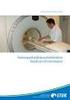 Fysiikan matematiikka 763101P Luennoija: Kari Rummukainen, Fysikaalisten tieteiden laitos Tavoite: tarjota opiskelijalle nopeasti fysikaalisten tieteiden tarvitsemia matematiikan perustietoja ja taitoja.
Fysiikan matematiikka 763101P Luennoija: Kari Rummukainen, Fysikaalisten tieteiden laitos Tavoite: tarjota opiskelijalle nopeasti fysikaalisten tieteiden tarvitsemia matematiikan perustietoja ja taitoja.
3 Lineaariset yhtälöryhmät ja Gaussin eliminointimenetelmä
 1 3 Lineaariset yhtälöryhmät ja Gaussin eliminointimenetelmä Lineaarinen m:n yhtälön yhtälöryhmä, jossa on n tuntematonta x 1,, x n on joukko yhtälöitä, jotka ovat muotoa a 11 x 1 + + a 1n x n = b 1 a
1 3 Lineaariset yhtälöryhmät ja Gaussin eliminointimenetelmä Lineaarinen m:n yhtälön yhtälöryhmä, jossa on n tuntematonta x 1,, x n on joukko yhtälöitä, jotka ovat muotoa a 11 x 1 + + a 1n x n = b 1 a
Insinöörimatematiikka D
 Insinöörimatematiikka D M. Hirvensalo mikhirve@utu.fi V. Junnila viljun@utu.fi A. Lepistö alepisto@utu.fi Matematiikan ja tilastotieteen laitos Turun yliopisto 2016 M. Hirvensalo V. Junnila A. Lepistö
Insinöörimatematiikka D M. Hirvensalo mikhirve@utu.fi V. Junnila viljun@utu.fi A. Lepistö alepisto@utu.fi Matematiikan ja tilastotieteen laitos Turun yliopisto 2016 M. Hirvensalo V. Junnila A. Lepistö
Seuraavassa on esitetty seuraavien laskutoimitusten suoritukset eri laskinmalleilla
 Seuraavassa on esitetty seuraavien laskutoimitusten suoritukset eri laskinmalleilla Muuttuja Frekvenssi 7 12 8 16 9 11 10 8 Tilastomoodin valinta. Tilastomuistin tyhjennys. Keskiarvon ja keskihajonnan
Seuraavassa on esitetty seuraavien laskutoimitusten suoritukset eri laskinmalleilla Muuttuja Frekvenssi 7 12 8 16 9 11 10 8 Tilastomoodin valinta. Tilastomuistin tyhjennys. Keskiarvon ja keskihajonnan
Python-ohjelmointi Harjoitus 2
 Python-ohjelmointi Harjoitus 2 TAVOITTEET Kerrataan tulostuskomento ja lukumuotoisen muuttujan muuttaminen merkkijonoksi. Opitaan jakojäännös eli modulus, vertailuoperaattorit, ehtorakenne jos, input-komento
Python-ohjelmointi Harjoitus 2 TAVOITTEET Kerrataan tulostuskomento ja lukumuotoisen muuttujan muuttaminen merkkijonoksi. Opitaan jakojäännös eli modulus, vertailuoperaattorit, ehtorakenne jos, input-komento
Ohjelmoinnin perusteet Y Python
 Ohjelmoinnin perusteet Y Python T-106.1208 3.2.2010 T-106.1208 Ohjelmoinnin perusteet Y 3.2.2010 1 / 36 Esimerkki: asunnon välityspalkkio Kirjoitetaan ohjelma, joka laskee kiinteistönvälittäjän asunnon
Ohjelmoinnin perusteet Y Python T-106.1208 3.2.2010 T-106.1208 Ohjelmoinnin perusteet Y 3.2.2010 1 / 36 Esimerkki: asunnon välityspalkkio Kirjoitetaan ohjelma, joka laskee kiinteistönvälittäjän asunnon
mlvektori 1. Muista, että Jacobin matriisi koostuu vektori- tai skalaariarvoisen funktion F ensimmäisistä
 Aalto-yliopisto, Matematiikan ja Systeemianalyysin laitos mlvektori 1. Muista, että Jacobin matriisi koostuu vektori- tai skalaariarvoisen funktion F ensimmäisistä osittaisderivaatoista: y 1... J F =.
Aalto-yliopisto, Matematiikan ja Systeemianalyysin laitos mlvektori 1. Muista, että Jacobin matriisi koostuu vektori- tai skalaariarvoisen funktion F ensimmäisistä osittaisderivaatoista: y 1... J F =.
Ohjelmoinnin perusteet Y Python
 Ohjelmoinnin perusteet Y Python T-106.1208 21.1.2009 T-106.1208 Ohjelmoinnin perusteet Y 21.1.2009 1 / 32 Tyypeistä Monissa muissa ohjelmointikielissä (esim. Java ja C) muuttujat on määriteltävä ennen
Ohjelmoinnin perusteet Y Python T-106.1208 21.1.2009 T-106.1208 Ohjelmoinnin perusteet Y 21.1.2009 1 / 32 Tyypeistä Monissa muissa ohjelmointikielissä (esim. Java ja C) muuttujat on määriteltävä ennen
Harjoitus 1 -- Ratkaisut
 Kun teet harjoitustyöselostuksia Mathematicalla, voit luoda selkkariin otsikon (ja mahdollisia alaotsikoita...) määräämällä soluille erilaisia tyylejä. Uuden solun tyyli määrätään painamalla ALT ja jokin
Kun teet harjoitustyöselostuksia Mathematicalla, voit luoda selkkariin otsikon (ja mahdollisia alaotsikoita...) määräämällä soluille erilaisia tyylejä. Uuden solun tyyli määrätään painamalla ALT ja jokin
Lineaarialgebra ja matriisilaskenta I
 Lineaarialgebra ja matriisilaskenta I 29.5.2013 HY / Avoin yliopisto Jokke Häsä, 1/26 Kertausta: Kanta Määritelmä Oletetaan, että w 1, w 2,..., w k W. Vektorijono ( w 1, w 2,..., w k ) on aliavaruuden
Lineaarialgebra ja matriisilaskenta I 29.5.2013 HY / Avoin yliopisto Jokke Häsä, 1/26 Kertausta: Kanta Määritelmä Oletetaan, että w 1, w 2,..., w k W. Vektorijono ( w 1, w 2,..., w k ) on aliavaruuden
Laskuharjoitus 9, tehtävä 6
 Aalto-yliopiston perustieteiden korkeakoulu Jouni Pousi Systeemianalyysin laboratorio Mat-2.4129 Systeemien identifiointi Laskuharjoitus 9, tehtävä 6 Tämä ohje sisältää vaihtoehtoisen tavan laskuharjoituksen
Aalto-yliopiston perustieteiden korkeakoulu Jouni Pousi Systeemianalyysin laboratorio Mat-2.4129 Systeemien identifiointi Laskuharjoitus 9, tehtävä 6 Tämä ohje sisältää vaihtoehtoisen tavan laskuharjoituksen
y z = (x, y) Kuva 1: Euklidinen taso R 2
 Kompleksiluvut. Määritelmä Tarkastellaan euklidista tasoa R = {(, y), y R}. y y z = (, y) R Kuva : Euklidinen taso R Suorakulmaisessa koordinaatistossa on -akseli ja y-akseli. Luvut ja y ovat pisteen z
Kompleksiluvut. Määritelmä Tarkastellaan euklidista tasoa R = {(, y), y R}. y y z = (, y) R Kuva : Euklidinen taso R Suorakulmaisessa koordinaatistossa on -akseli ja y-akseli. Luvut ja y ovat pisteen z
Matlabin perusteet. 1. Käyttöliittymä:
 Matlabin perusteet Matlabin (MATrix LABoratory) perusfilosofia on, että se käsittelee kaikkia muuttujia matriiseina, joiden erikoistapauksia ovat vektorit ja skalaariluvut. Näin ollen se soveltuu erityisesti
Matlabin perusteet Matlabin (MATrix LABoratory) perusfilosofia on, että se käsittelee kaikkia muuttujia matriiseina, joiden erikoistapauksia ovat vektorit ja skalaariluvut. Näin ollen se soveltuu erityisesti
Kappale 20: Kantaluvut
 Kappale 20: Kantaluvut 20 Johdanto: Kantaluvut... 328 Kantalukujen syöttäminen ja muuntaminen... 329 Matemaattiset toiminnot Hex- ja Bin-luvuilla... 330 Bittien vertaileminen ja manipulointi... 331 Huom!
Kappale 20: Kantaluvut 20 Johdanto: Kantaluvut... 328 Kantalukujen syöttäminen ja muuntaminen... 329 Matemaattiset toiminnot Hex- ja Bin-luvuilla... 330 Bittien vertaileminen ja manipulointi... 331 Huom!
Lineaarialgebra a, kevät 2019 Harjoitus 6 (ratkaisuja Maple-dokumenttina) > restart; with(linalg): # toteuta ihan aluksi!
 Lineaarialgebra a, kevät 2019 Harjoitus 6 (ratkaisuja Maple-dokumenttina) restart; with(linalg): # toteuta ihan aluksi! Tehtävä 1. Säännöllisyys yhdellä yhtälöllä Koska matriisit A ja B ovat neliömatriiseja
Lineaarialgebra a, kevät 2019 Harjoitus 6 (ratkaisuja Maple-dokumenttina) restart; with(linalg): # toteuta ihan aluksi! Tehtävä 1. Säännöllisyys yhdellä yhtälöllä Koska matriisit A ja B ovat neliömatriiseja
Excel 2010 ja QlikView. Mihin ja milloin pivot:ia voi käyttää
 Excel 2010 ja QlikView 6.11.2012 Markku Könkkölä J Y / IT -palvelut Mihin ja milloin pivot:ia voi käyttää Datan pitää olla listamuotoinen ts. otsikkorivi ja sen alla tietorivit ilman tyhjiä välejä. Jokaisella
Excel 2010 ja QlikView 6.11.2012 Markku Könkkölä J Y / IT -palvelut Mihin ja milloin pivot:ia voi käyttää Datan pitää olla listamuotoinen ts. otsikkorivi ja sen alla tietorivit ilman tyhjiä välejä. Jokaisella
Kurssin loppuosassa tutustutaan matriiseihin ja niiden käyttöön yhtälöryhmien ratkaisemisessa.
 7 Matriisilaskenta Kurssin loppuosassa tutustutaan matriiseihin ja niiden käyttöön yhtälöryhmien ratkaisemisessa. 7.1 Lineaariset yhtälöryhmät Yhtälöryhmät liittyvät tilanteisiin, joissa on monta tuntematonta
7 Matriisilaskenta Kurssin loppuosassa tutustutaan matriiseihin ja niiden käyttöön yhtälöryhmien ratkaisemisessa. 7.1 Lineaariset yhtälöryhmät Yhtälöryhmät liittyvät tilanteisiin, joissa on monta tuntematonta
Vektorit. Vektorin luominen... 192 Vektorin tuominen näyttöön... 195 Vektorin koon ja alkioiden muokkaaminen... 195 Vektorin poistaminen...
 12 Vektorit Vektorin luominen... 192 Vektorin tuominen näyttöön... 195 Vektorin koon ja alkioiden muokkaaminen... 195 Vektorin poistaminen... 196 TI -86 M1 M2 M3 M4 M5 F1 F2 F3 F4 F5 192 Luku 12: Vektorit
12 Vektorit Vektorin luominen... 192 Vektorin tuominen näyttöön... 195 Vektorin koon ja alkioiden muokkaaminen... 195 Vektorin poistaminen... 196 TI -86 M1 M2 M3 M4 M5 F1 F2 F3 F4 F5 192 Luku 12: Vektorit
MS-A0003/A0005 Matriisilaskenta Laskuharjoitus 2 / vko 45
 MS-A0003/A0005 Matriisilaskenta Laskuharjoitus / vko 5 Tehtävä 1 (L): Hahmottele kompleksitasoon ne pisteet, jotka toteuttavat a) z 3 =, b) z + 3 i < 3, c) 1/z >. Yleisesti: ehto z = R, z C muodostaa kompleksitasoon
MS-A0003/A0005 Matriisilaskenta Laskuharjoitus / vko 5 Tehtävä 1 (L): Hahmottele kompleksitasoon ne pisteet, jotka toteuttavat a) z 3 =, b) z + 3 i < 3, c) 1/z >. Yleisesti: ehto z = R, z C muodostaa kompleksitasoon
T211003 Sovellusohjelmat Matlab osa 4: Skriptit, funktiot ja kontrollirakenteet
 Ohjelmointi Matlab-komentoja voidaan koota ns. M-tiedostoon. Nimi tulee tiedoston tarkentimesta.m. Matlabilla voidaan ohjelmoida kahdella eri tavalla: Skriptit eli komentojonot eli makrot Funktiot eli
Ohjelmointi Matlab-komentoja voidaan koota ns. M-tiedostoon. Nimi tulee tiedoston tarkentimesta.m. Matlabilla voidaan ohjelmoida kahdella eri tavalla: Skriptit eli komentojonot eli makrot Funktiot eli
Ohjelmoinnin perusteet Y Python
 Ohjelmoinnin perusteet Y Python T-106.1208 2.2.2011 T-106.1208 Ohjelmoinnin perusteet Y 2.2.2011 1 / 37 Kännykkäpalautetteen antajia kaivataan edelleen! Ilmoittaudu mukaan lähettämällä ilmainen tekstiviesti
Ohjelmoinnin perusteet Y Python T-106.1208 2.2.2011 T-106.1208 Ohjelmoinnin perusteet Y 2.2.2011 1 / 37 Kännykkäpalautetteen antajia kaivataan edelleen! Ilmoittaudu mukaan lähettämällä ilmainen tekstiviesti
Pythonin alkeet Syksy 2010 Pythonin perusteet: Ohjelmointi, skriptaus ja Python
 Pythonin alkeet Syksy 2010 Pythonin perusteet: Ohjelmointi, skriptaus ja Python 8. marraskuuta 2010 Ohjelmointi Perusteet Peruskäsitteitä Olio-ohjelmointi Pythonin alkeet Esittely Esimerkkejä Muuttujat
Pythonin alkeet Syksy 2010 Pythonin perusteet: Ohjelmointi, skriptaus ja Python 8. marraskuuta 2010 Ohjelmointi Perusteet Peruskäsitteitä Olio-ohjelmointi Pythonin alkeet Esittely Esimerkkejä Muuttujat
Matriisipotenssi. Koska matriisikertolasku on liitännäinen (sulkuja ei tarvita; ks. lause 2), voidaan asettaa seuraava määritelmä: ja A 0 = I n.
 Matriisipotenssi Koska matriisikertolasku on liitännäinen (sulkuja ei tarvita; ks. lause 2), voidaan asettaa seuraava määritelmä: Määritelmä Oletetaan, että A on n n -matriisi (siis neliömatriisi) ja k
Matriisipotenssi Koska matriisikertolasku on liitännäinen (sulkuja ei tarvita; ks. lause 2), voidaan asettaa seuraava määritelmä: Määritelmä Oletetaan, että A on n n -matriisi (siis neliömatriisi) ja k
Metropolia ammattikorkeakoulu 05.02.2015 TI00AA43-3004: Ohjelmointi Kotitehtävät 3
 : http://users.metropolia.fi/~pasitr/2014-2015/ti00aa43-3004/kt/03/ratkaisut/ Tehtävä 1. (1 piste) Tee ohjelma K03T01.cpp, jossa ohjelmalle syötetään kokonaisluku. Jos kokonaisluku on positiivinen, niin
: http://users.metropolia.fi/~pasitr/2014-2015/ti00aa43-3004/kt/03/ratkaisut/ Tehtävä 1. (1 piste) Tee ohjelma K03T01.cpp, jossa ohjelmalle syötetään kokonaisluku. Jos kokonaisluku on positiivinen, niin
Insinöörimatematiikka D
 Insinöörimatematiikka D M. Hirvensalo mikhirve@utu.fi V. Junnila viljun@utu.fi Matematiikan ja tilastotieteen laitos Turun yliopisto 2015 M. Hirvensalo mikhirve@utu.fi V. Junnila viljun@utu.fi Luentokalvot
Insinöörimatematiikka D M. Hirvensalo mikhirve@utu.fi V. Junnila viljun@utu.fi Matematiikan ja tilastotieteen laitos Turun yliopisto 2015 M. Hirvensalo mikhirve@utu.fi V. Junnila viljun@utu.fi Luentokalvot
Harjoitus 3 -- Ratkaisut
 Harjoitus 3 -- Ratkaisut 1 ' '-merkki kirjoitetaan =, ' '-merkki!=, ' '-merkki ==. Yhtälöiden ratkaisusta puhutaan lisää myöhemmin. a f x, y : If ehtolauseke x y, y tämä palautetaan, jos
Harjoitus 3 -- Ratkaisut 1 ' '-merkki kirjoitetaan =, ' '-merkki!=, ' '-merkki ==. Yhtälöiden ratkaisusta puhutaan lisää myöhemmin. a f x, y : If ehtolauseke x y, y tämä palautetaan, jos
A = a b B = c d. d e f. g h i determinantti on det(c) = a(ei fh) b(di fg) + c(dh eg). Matriisin determinanttia voi merkitä myös pystyviivojen avulla:
 11 Determinantti Neliömatriisille voidaan laskea luku, joka kertoo muun muassa, onko matriisi kääntyvä vai ei Tätä lukua kutsutaan matriisin determinantiksi Determinantilla on muitakin sovelluksia, mutta
11 Determinantti Neliömatriisille voidaan laskea luku, joka kertoo muun muassa, onko matriisi kääntyvä vai ei Tätä lukua kutsutaan matriisin determinantiksi Determinantilla on muitakin sovelluksia, mutta
1.1 Vektorit. MS-A0007 Matriisilaskenta. 1.1 Vektorit. 1.1 Vektorit. Reaalinen n-ulotteinen avaruus on joukko. x 1. R n. 1. Vektorit ja kompleksiluvut
 ja kompleksiluvut ja kompleksiluvut 1.1 MS-A0007 Matriisilaskenta 1. ja kompleksiluvut Nuutti Hyvönen, c Riikka Kangaslampi Matematiikan ja systeemianalyysin laitos Aalto-yliopisto 26.10.2015 Reaalinen
ja kompleksiluvut ja kompleksiluvut 1.1 MS-A0007 Matriisilaskenta 1. ja kompleksiluvut Nuutti Hyvönen, c Riikka Kangaslampi Matematiikan ja systeemianalyysin laitos Aalto-yliopisto 26.10.2015 Reaalinen
1 Peruslaskuvalmiudet
 1 Peruslaskuvalmiudet 11 Lukujoukot N {1,, 3, 4,} on luonnollisten lukujen joukko (0 mukana, jos tarvitaan), Z {, 3,, 1, 0, 1,, 3,} on kokonaislukujen joukko, Q m n : m, n Z, n 0 on rationaalilukujen joukko,
1 Peruslaskuvalmiudet 11 Lukujoukot N {1,, 3, 4,} on luonnollisten lukujen joukko (0 mukana, jos tarvitaan), Z {, 3,, 1, 0, 1,, 3,} on kokonaislukujen joukko, Q m n : m, n Z, n 0 on rationaalilukujen joukko,
Kompleksiluvut., 15. kesäkuuta /57
 Kompleksiluvut, 15. kesäkuuta 2017 1/57 Miksi kompleksilukuja? Reaaliluvut lukusuoran pisteet: Tiedetään, että 7 1 0 x 2 = 0 x = 0 1 7 x 2 = 1 x = 1 x = 1 x 2 = 7 x = 7 x = 7 x 2 = 1 ei ratkaisua reaalilukujen
Kompleksiluvut, 15. kesäkuuta 2017 1/57 Miksi kompleksilukuja? Reaaliluvut lukusuoran pisteet: Tiedetään, että 7 1 0 x 2 = 0 x = 0 1 7 x 2 = 1 x = 1 x = 1 x 2 = 7 x = 7 x = 7 x 2 = 1 ei ratkaisua reaalilukujen
5. Laskutoimitukset eri lukujärjestelmissä
 5. Laskutoimitukset eri lukujärjestelmissä Lukujen esitykset eri lukujärjestelmissä Muunnokset lukujärjestelmien välillä Laskutoimitukset eri lukujärjestelmissä. 5.1. Muunnokset lukujärjestelmien välillä
5. Laskutoimitukset eri lukujärjestelmissä Lukujen esitykset eri lukujärjestelmissä Muunnokset lukujärjestelmien välillä Laskutoimitukset eri lukujärjestelmissä. 5.1. Muunnokset lukujärjestelmien välillä
Scilab 5.3.3 - ohjelman alkeisohjeet
 Pohdin projekti Scilab 5.3.3 - ohjelman alkeisohjeet Käytön aloittaminen Ohjelma käynnistetään kaksoisklikkaamalla työpöydällä ohjelman kuvaketta ja ohjelman käyttö lopetetaan käyttämällä komentoa exit
Pohdin projekti Scilab 5.3.3 - ohjelman alkeisohjeet Käytön aloittaminen Ohjelma käynnistetään kaksoisklikkaamalla työpöydällä ohjelman kuvaketta ja ohjelman käyttö lopetetaan käyttämällä komentoa exit
Muuttujien määrittely
 Tarja Heikkilä Muuttujien määrittely Määrittele muuttujat SPSS-ohjelmaan lomakkeen kysymyksistä. Harjoitusta varten lomakkeeseen on muokattu kysymyksiä kahdesta opiskelijoiden tekemästä Joupiskan rinneravintolaa
Tarja Heikkilä Muuttujien määrittely Määrittele muuttujat SPSS-ohjelmaan lomakkeen kysymyksistä. Harjoitusta varten lomakkeeseen on muokattu kysymyksiä kahdesta opiskelijoiden tekemästä Joupiskan rinneravintolaa
MS-A0003/A0005 Matriisilaskenta Malliratkaisut 5 / vko 48
 MS-A3/A5 Matriisilaskenta Malliratkaisut 5 / vko 48 Tehtävä (L): a) Onko 4 3 sitä vastaava ominaisarvo? b) Onko λ = 3 matriisin matriisin 2 2 3 2 3 7 9 4 5 2 4 4 ominaisvektori? Jos on, mikä on ominaisarvo?
MS-A3/A5 Matriisilaskenta Malliratkaisut 5 / vko 48 Tehtävä (L): a) Onko 4 3 sitä vastaava ominaisarvo? b) Onko λ = 3 matriisin matriisin 2 2 3 2 3 7 9 4 5 2 4 4 ominaisvektori? Jos on, mikä on ominaisarvo?
TI-30X II funktiolaskimen pikaohje
 0 TI-30X II funktiolaskimen pikaohje Sisältö Näppäimet... 1 Resetointi... 1 Aiempien laskutoimitusten muokkaaminen... 2 Edellisen laskutoimituksen tuloksen hyödyntäminen (ANS) ja etumerkki... 3 DEL ja
0 TI-30X II funktiolaskimen pikaohje Sisältö Näppäimet... 1 Resetointi... 1 Aiempien laskutoimitusten muokkaaminen... 2 Edellisen laskutoimituksen tuloksen hyödyntäminen (ANS) ja etumerkki... 3 DEL ja
Käänteismatriisin ominaisuuksia
 Käänteismatriisin ominaisuuksia Lause 1.4. Jos A ja B ovat säännöllisiä ja luku λ 0, niin 1) (A 1 ) 1 = A 2) (λa) 1 = 1 λ A 1 3) (AB) 1 = B 1 A 1 4) (A T ) 1 = (A 1 ) T. Tod.... Ortogonaaliset matriisit
Käänteismatriisin ominaisuuksia Lause 1.4. Jos A ja B ovat säännöllisiä ja luku λ 0, niin 1) (A 1 ) 1 = A 2) (λa) 1 = 1 λ A 1 3) (AB) 1 = B 1 A 1 4) (A T ) 1 = (A 1 ) T. Tod.... Ortogonaaliset matriisit
Johdatus matematiikkaan
 Johdatus matematiikkaan Luento 6 Mikko Salo 6.9.2017 Sisältö 1. Kompleksitaso 2. Joukko-oppia Kompleksiluvut Edellisellä luennolla huomattiin, että toisen asteen yhtälö ratkeaa aina, jos ratkaisujen annetaan
Johdatus matematiikkaan Luento 6 Mikko Salo 6.9.2017 Sisältö 1. Kompleksitaso 2. Joukko-oppia Kompleksiluvut Edellisellä luennolla huomattiin, että toisen asteen yhtälö ratkeaa aina, jos ratkaisujen annetaan
OKLV120 Demo 7. Marika Peltonen
 OKLV120 Demo 7 Marika Peltonen 0504432380 marika.p.peltonen@jyu.fi Tekstin sanat allekkain Kirjoita teksti Wordiin tai kopioi teksti, laitetaan teksti joka sana eri riville Valitse Muokkaa > Etsi ja korvaa
OKLV120 Demo 7 Marika Peltonen 0504432380 marika.p.peltonen@jyu.fi Tekstin sanat allekkain Kirjoita teksti Wordiin tai kopioi teksti, laitetaan teksti joka sana eri riville Valitse Muokkaa > Etsi ja korvaa
Numeeriset menetelmät
 Numeeriset menetelmät Luento 2 To 8.9.2011 Timo Männikkö Numeeriset menetelmät Syksy 2011 Luento 2 To 8.9.2011 p. 1/33 p. 1/33 Lukujen tallennus Kiintoluvut (integer) tarkka esitys aritmeettiset operaatiot
Numeeriset menetelmät Luento 2 To 8.9.2011 Timo Männikkö Numeeriset menetelmät Syksy 2011 Luento 2 To 8.9.2011 p. 1/33 p. 1/33 Lukujen tallennus Kiintoluvut (integer) tarkka esitys aritmeettiset operaatiot
1 Kompleksiluvut. Kompleksiluvut 10. syyskuuta 2005 sivu 1 / 7
 Kompleksiluvut 10. syyskuuta 2005 sivu 1 / 7 1 Kompleksiluvut Lukualueiden laajennuksia voi lähestyä polynomiyhtälöiden ratkaisemisen kautta. Yhtälön x+1 = 0 ratkaisemiseksi tarvitaan negatiivisia lukuja.
Kompleksiluvut 10. syyskuuta 2005 sivu 1 / 7 1 Kompleksiluvut Lukualueiden laajennuksia voi lähestyä polynomiyhtälöiden ratkaisemisen kautta. Yhtälön x+1 = 0 ratkaisemiseksi tarvitaan negatiivisia lukuja.
TAULUKON TEKEMINEN. Sisällysluettelo
 Excel 2013 Taulukon tekeminen Sisällysluettelo TAULUKON TEKEMINEN TAULUKON TEKEMINEN... 1 Tietotyypit... 1 Tiedon syöttäminen taulukkoon... 1 Kirjoitusvirheiden korjaaminen... 2 Alueen sisällön tyhjentäminen...
Excel 2013 Taulukon tekeminen Sisällysluettelo TAULUKON TEKEMINEN TAULUKON TEKEMINEN... 1 Tietotyypit... 1 Tiedon syöttäminen taulukkoon... 1 Kirjoitusvirheiden korjaaminen... 2 Alueen sisällön tyhjentäminen...
Luento 5. Timo Savola. 28. huhtikuuta 2006
 UNIX-käyttöjärjestelmä Luento 5 Timo Savola 28. huhtikuuta 2006 Osa I Shell-ohjelmointi Ehtolause Lausekkeet suoritetaan jos ehtolausekkeen paluuarvo on 0 if ehtolauseke then lauseke
UNIX-käyttöjärjestelmä Luento 5 Timo Savola 28. huhtikuuta 2006 Osa I Shell-ohjelmointi Ehtolause Lausekkeet suoritetaan jos ehtolausekkeen paluuarvo on 0 if ehtolauseke then lauseke
Ohjelmoinnin perusteet Y Python
 Ohjelmoinnin perusteet Y Python T-106.1208 20.1.2010 T-106.1208 Ohjelmoinnin perusteet Y 20.1.2010 1 / 40 Arvon pyytäminen käyttäjältä Käyttäjän antaman arvon voi lukea raw_input-käskyllä. Käskyn sulkujen
Ohjelmoinnin perusteet Y Python T-106.1208 20.1.2010 T-106.1208 Ohjelmoinnin perusteet Y 20.1.2010 1 / 40 Arvon pyytäminen käyttäjältä Käyttäjän antaman arvon voi lukea raw_input-käskyllä. Käskyn sulkujen
Metropolia ammattikorkeakoulu TI00AA : Ohjelmointi Kotitehtävät 3 opettaja: Pasi Ranne
 Seuraavista tehtävistä saatu yhteispistemäärä (max 7 pistettä) jaetaan luvulla 3.5 ja näin saadaan varsinainen kurssipisteisiin laskettava pistemäärä. Bonustehtävien pisteet jaetaan luvulla 4 eli niistä
Seuraavista tehtävistä saatu yhteispistemäärä (max 7 pistettä) jaetaan luvulla 3.5 ja näin saadaan varsinainen kurssipisteisiin laskettava pistemäärä. Bonustehtävien pisteet jaetaan luvulla 4 eli niistä
Kokonaislukuaritmetiikka vs. logiikkaluupit
 Diskreetti matematiikka, syksy 2010 Matlab-harjoitus 3 (18.11. klo 16-18 MP103) Tehtäviin vastataan tälle paperille, osoitettuihin tyhjiin alueisiin, yleensä tyhjille riveille. Tehtävät saa ja on suorastaan
Diskreetti matematiikka, syksy 2010 Matlab-harjoitus 3 (18.11. klo 16-18 MP103) Tehtäviin vastataan tälle paperille, osoitettuihin tyhjiin alueisiin, yleensä tyhjille riveille. Tehtävät saa ja on suorastaan
Ensin klikkaa käynnistä-valikkoa ja sieltä Kaikki ohjelmat valikosta kaikki ohjelmat
 Microsoft Office 2010 löytyy tietokoneen käynnistä-valikosta aivan kuin kaikki muutkin tietokoneelle asennetut ohjelmat. Microsoft kansion sisältä löytyy toimisto-ohjelmistopakettiin kuuluvat eri ohjelmat,
Microsoft Office 2010 löytyy tietokoneen käynnistä-valikosta aivan kuin kaikki muutkin tietokoneelle asennetut ohjelmat. Microsoft kansion sisältä löytyy toimisto-ohjelmistopakettiin kuuluvat eri ohjelmat,
Tilastotoiminnot. Seuraavien kahden esimerkin näppäinohjeet on annettu kunkin laskinmallin kohdalla:
 Tilastotoiminnot Seuraavien kahden esimerkin näppäinohjeet on annettu kunkin laskinmallin kohdalla: Muuttuja Frekvenssi 7 12 8 16 9 11 10 8 Tilastomoodin valinta. Tilastomuistin tyhjennys. Keskiarvon ja
Tilastotoiminnot Seuraavien kahden esimerkin näppäinohjeet on annettu kunkin laskinmallin kohdalla: Muuttuja Frekvenssi 7 12 8 16 9 11 10 8 Tilastomoodin valinta. Tilastomuistin tyhjennys. Keskiarvon ja
1.1 Vektorit. MS-A0004/A0006 Matriisilaskenta. 1.1 Vektorit. 1.1 Vektorit. Reaalinen n-ulotteinen avaruus on joukko. x 1. R n.
 ja kompleksiluvut ja kompleksiluvut 1.1 MS-A0004/A0006 Matriisilaskenta 1. ja kompleksiluvut Nuutti Hyvönen, c Riikka Kangaslampi Matematiikan ja systeemianalyysin laitos Aalto-yliopisto 8.9.015 Reaalinen
ja kompleksiluvut ja kompleksiluvut 1.1 MS-A0004/A0006 Matriisilaskenta 1. ja kompleksiluvut Nuutti Hyvönen, c Riikka Kangaslampi Matematiikan ja systeemianalyysin laitos Aalto-yliopisto 8.9.015 Reaalinen
Ohjelmointitaito (ict1td002, 12 op) Kevät 2008. 1. Java-ohjelmoinnin alkeita. Tietokoneohjelma. Raine Kauppinen raine.kauppinen@haaga-helia.
 Ohjelmointitaito (ict1td002, 12 op) Kevät 2008 Raine Kauppinen raine.kauppinen@haaga-helia.fi 1. Java-ohjelmoinnin alkeita Tietokoneohjelma Java-kieli ja Eclipse-ympäristö Java-ohjelma ja ohjelmaluokka
Ohjelmointitaito (ict1td002, 12 op) Kevät 2008 Raine Kauppinen raine.kauppinen@haaga-helia.fi 1. Java-ohjelmoinnin alkeita Tietokoneohjelma Java-kieli ja Eclipse-ympäristö Java-ohjelma ja ohjelmaluokka
